用户管理
一、产品模块概述
1.概述
在FastBI中,用户管理模块提供了多种功能来管理用户和部门的信息及权限。以下是该模块可以进行的操作:
- 用户管理 :这涉及到用户的创建、编辑、删除以及权限查看等操作。
- 部门管理 :在部门管理方面,可以创建不同的部门,��并为每个部门指派不同的用户。
- 用户属性 :用户可以设定自定义属性,这些属性有助于更细致地管理用户信息。
FastBI的用户管理模块旨在提供全面的用户和部门管理功能,以确保系统的安全性和有序性。通过细致的用户属性设置和灵活的权限配置,管理员可以有效地控制每位用户的数据访问权限,从而保护敏感信息并维护系统的稳定运行。
2.产品模块入口
点击【用户权限】-【用户管理】即可进入用户管理。
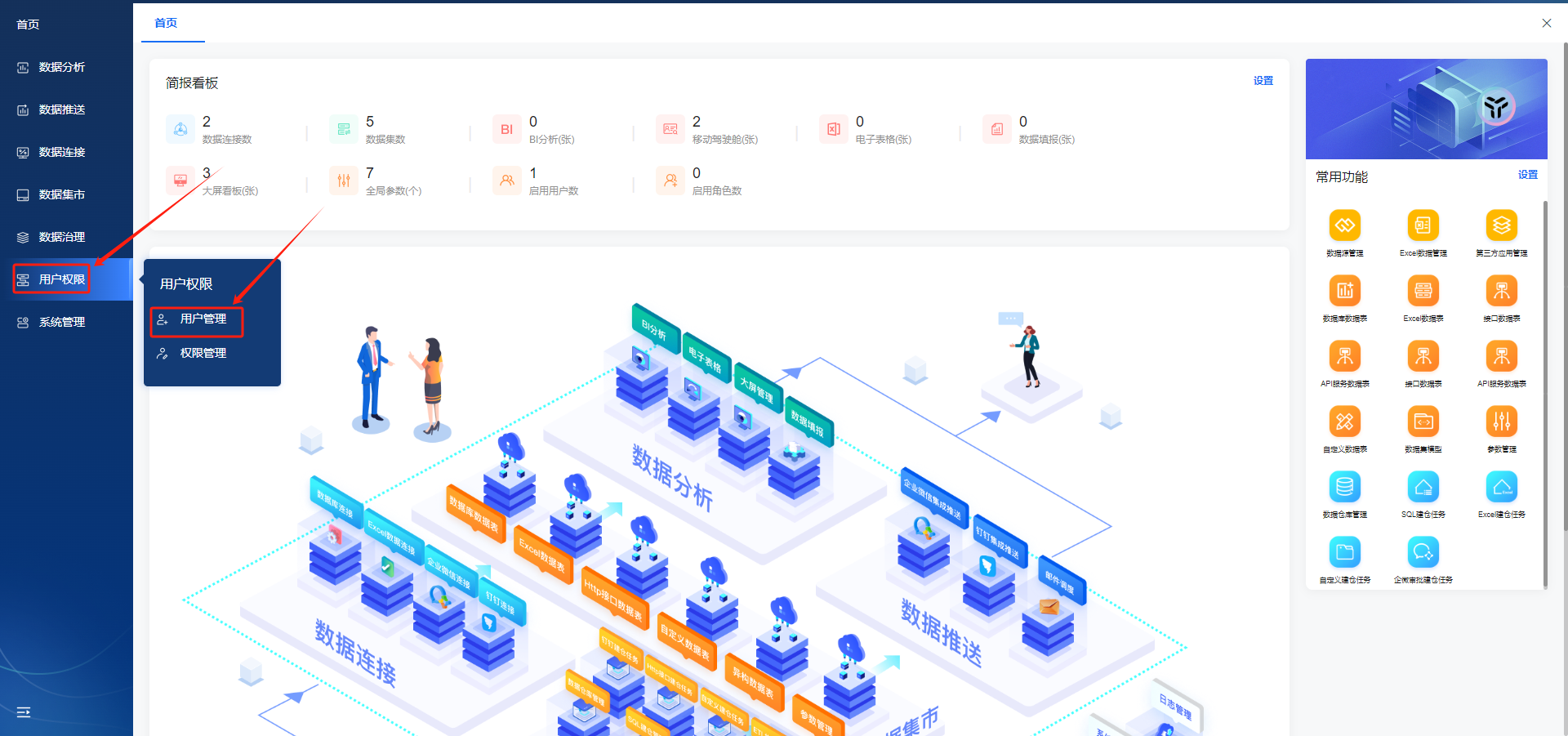
二、产品模块使用
在此模块中包含【用户管理】、【部门管理】、【用户属性】可以查看已有的用户信息以及权限,可以对用户进行操作。
1.用户管理
1.1. 添加
点击【添加】按钮
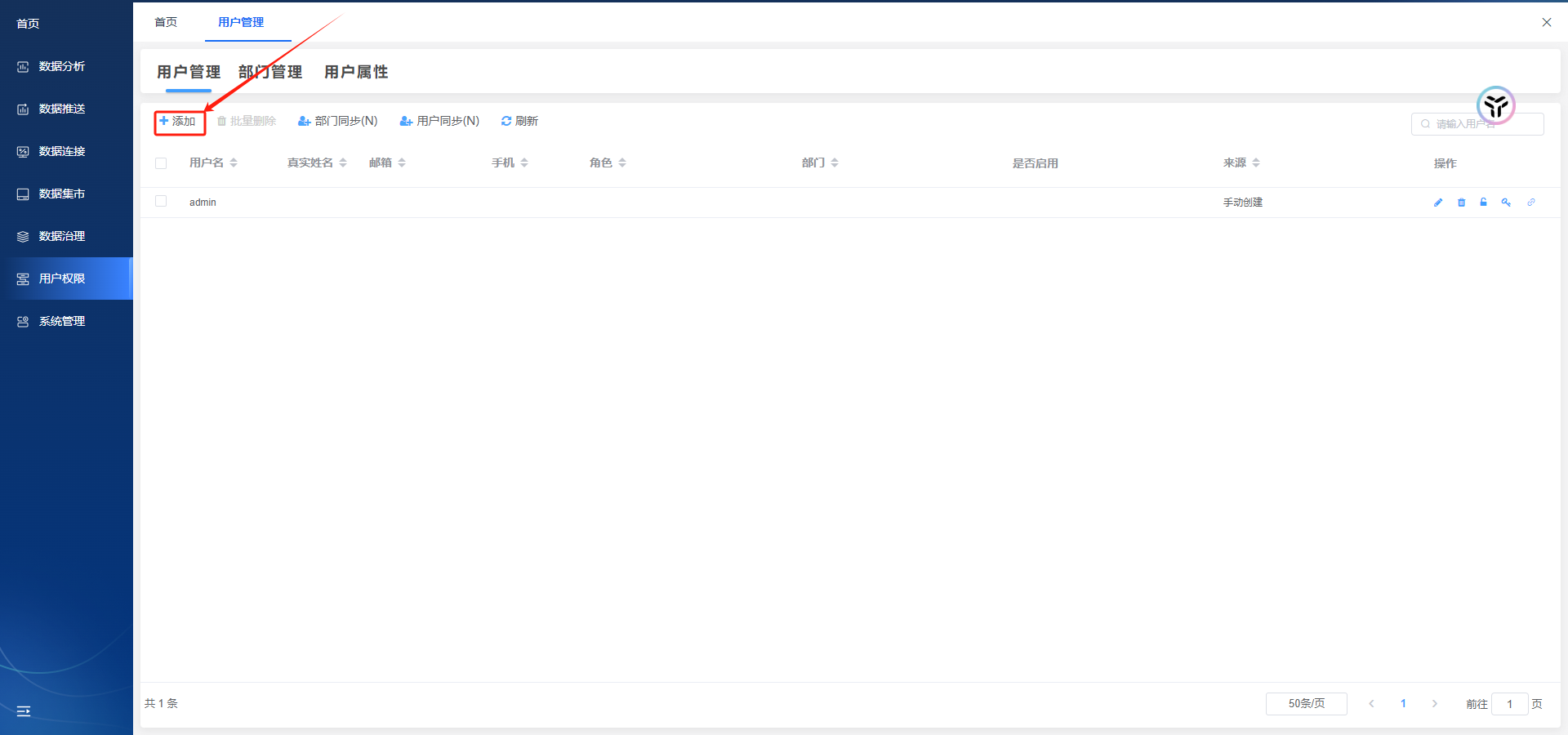
在【添加用户】中可设置【用户名】、【真实姓名】、【密码】、【确认密码】、【手机】、【邮箱】、【所属部门】、【所属角色】、【默认门户】、【备注】、【状态】、【管理员密码】
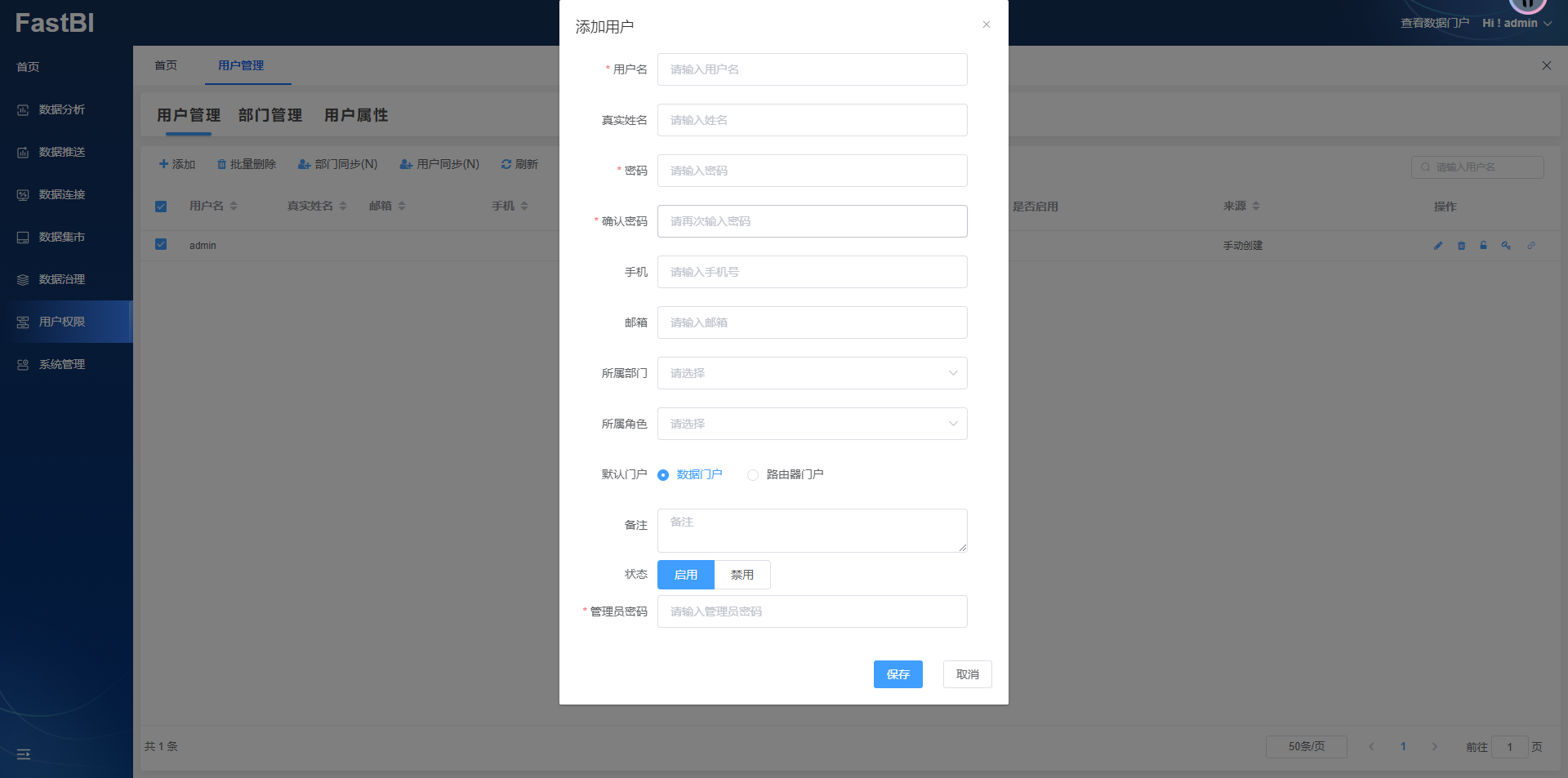
- 用户名:设置需要的用户名
- 真实姓名:设置用户的姓名
- 密码:输入密码
- 确认密码:确认密码,必须与【密码】一致
- 手机:输入正确的手机号码
- 邮箱:输入正确的邮箱
- 所属部门:设置用户所属部门
- 所属角色:设置用户所属角色
- 默认门户:选择默认门户
- 备注:根据需求填写备注
- 状态:设置用户
- 管理员密码:输入正确的管理员密码
设置完成后点击【保存】即可。
1.2. 编辑
选择想要编辑的用户,点击【编辑】按钮。
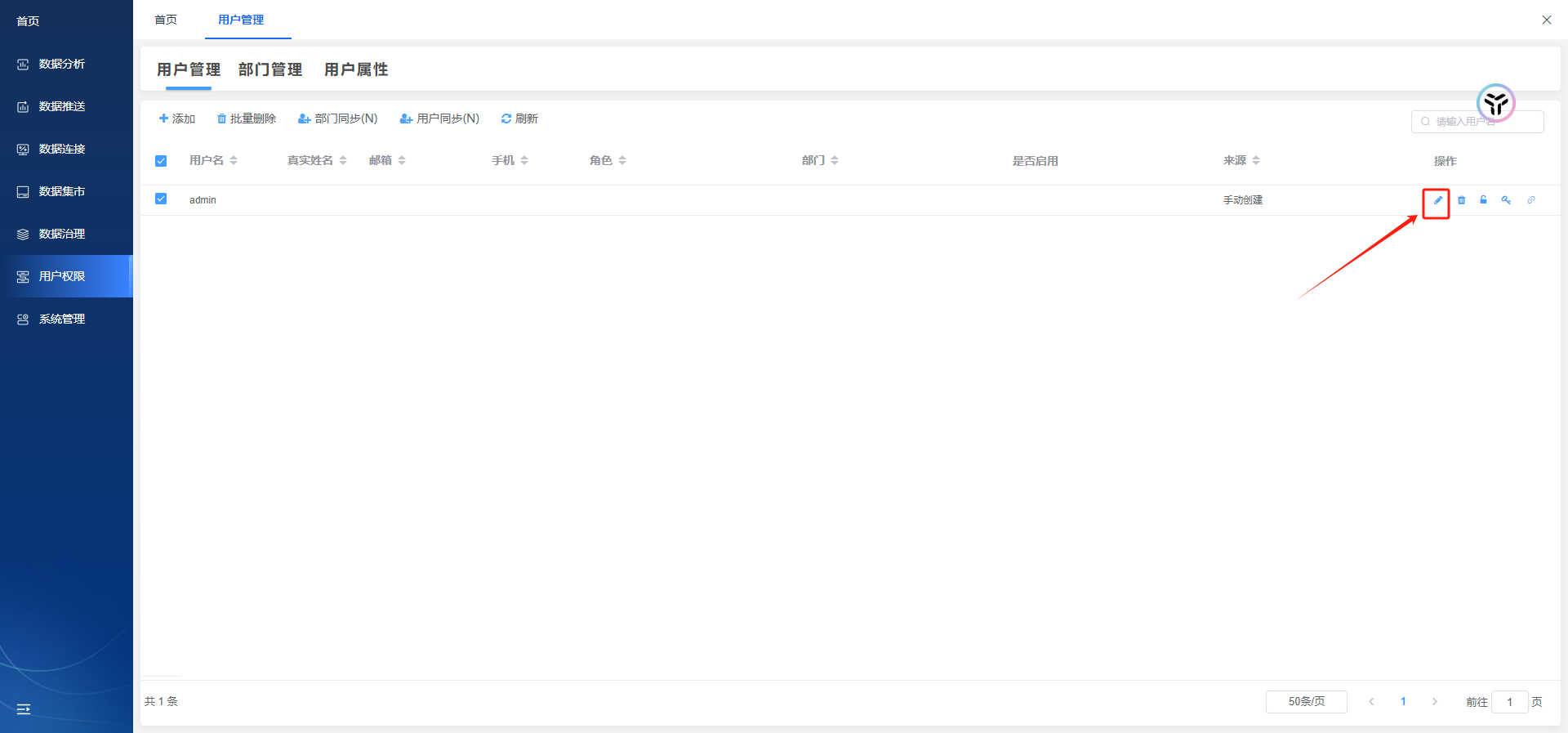
在弹出的【编辑用户】中进行编辑,编辑完成后点击【保存】按钮即可。
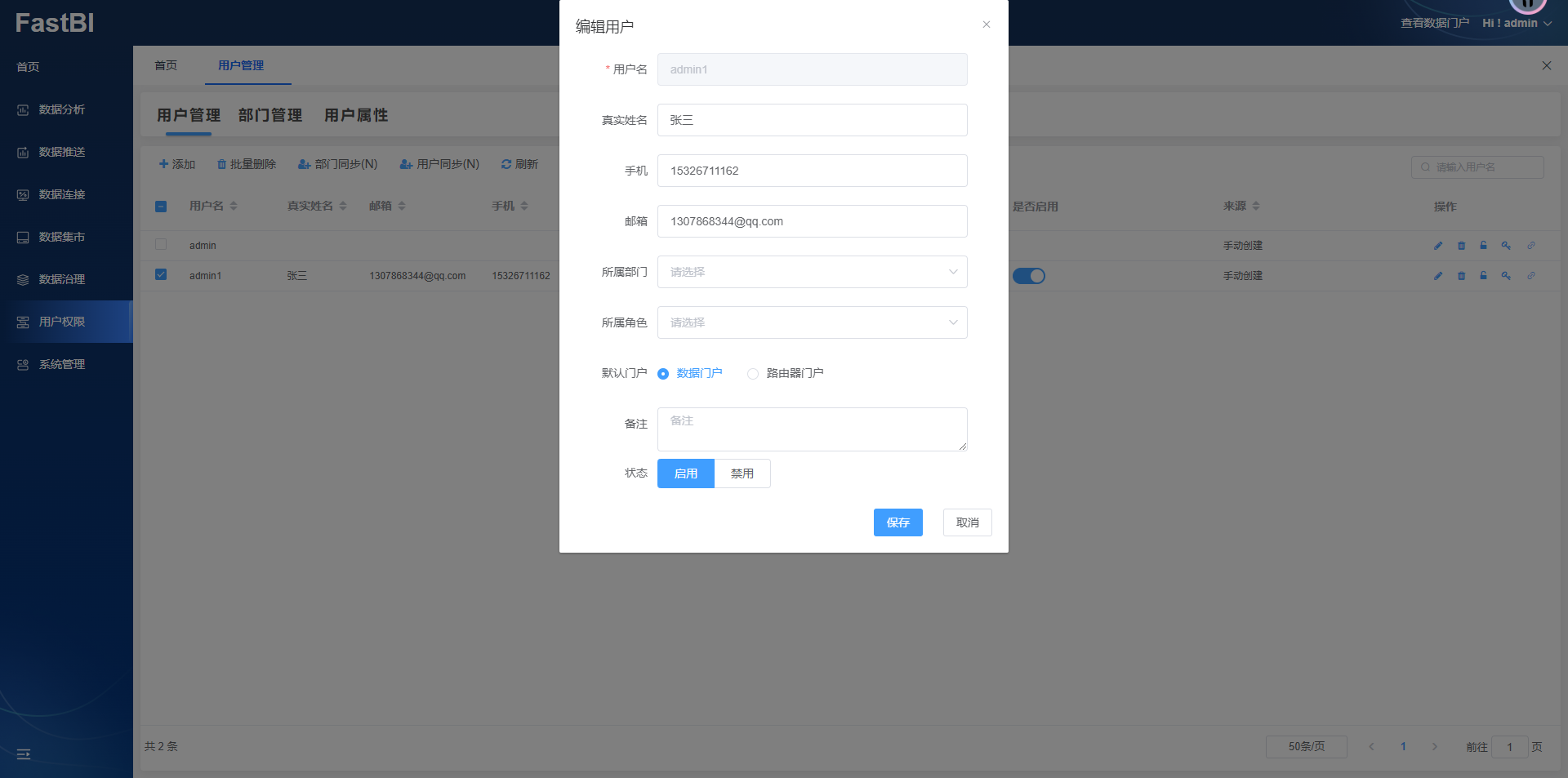
1.3. 批量删除
选择想要操作的用户。
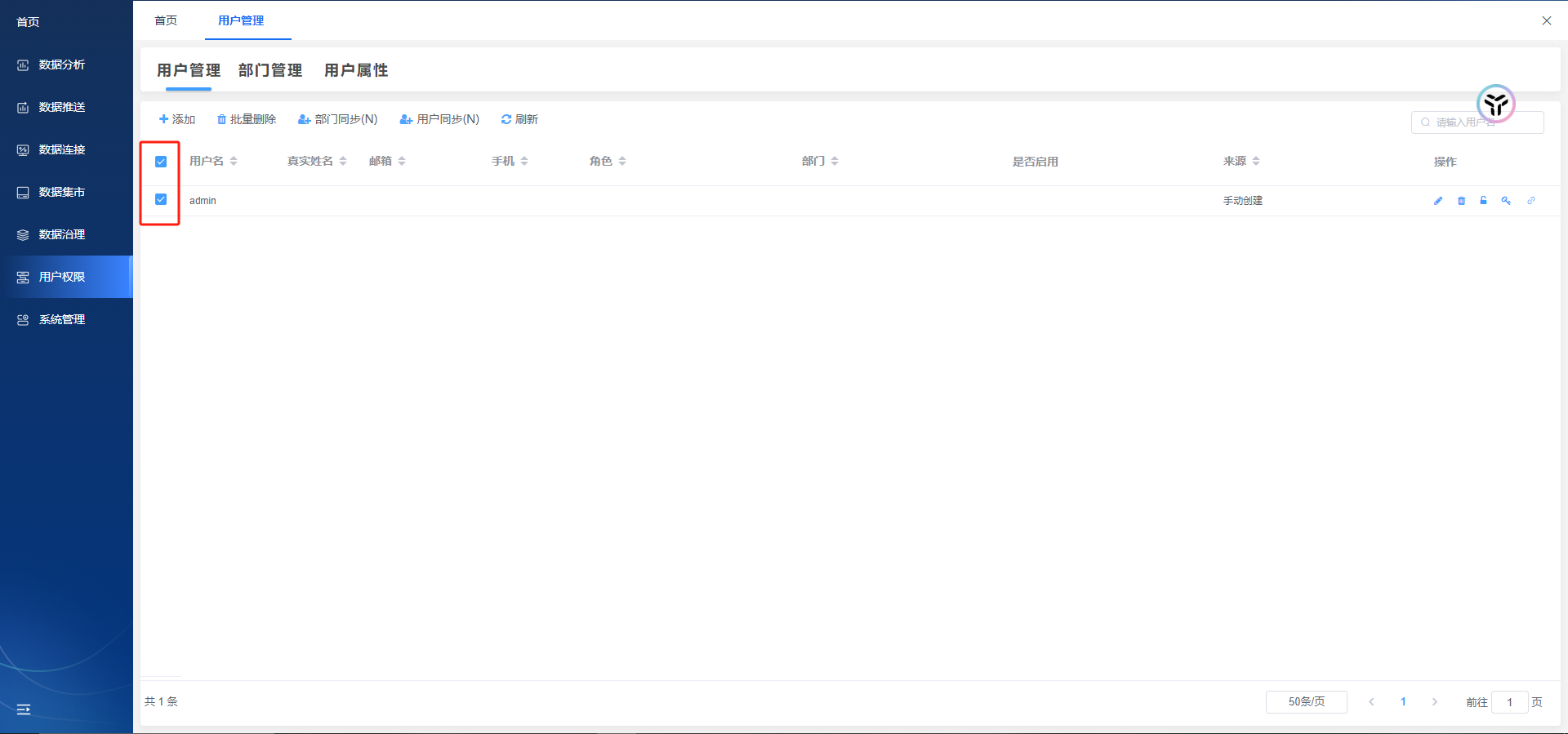
点击【批量删除】。
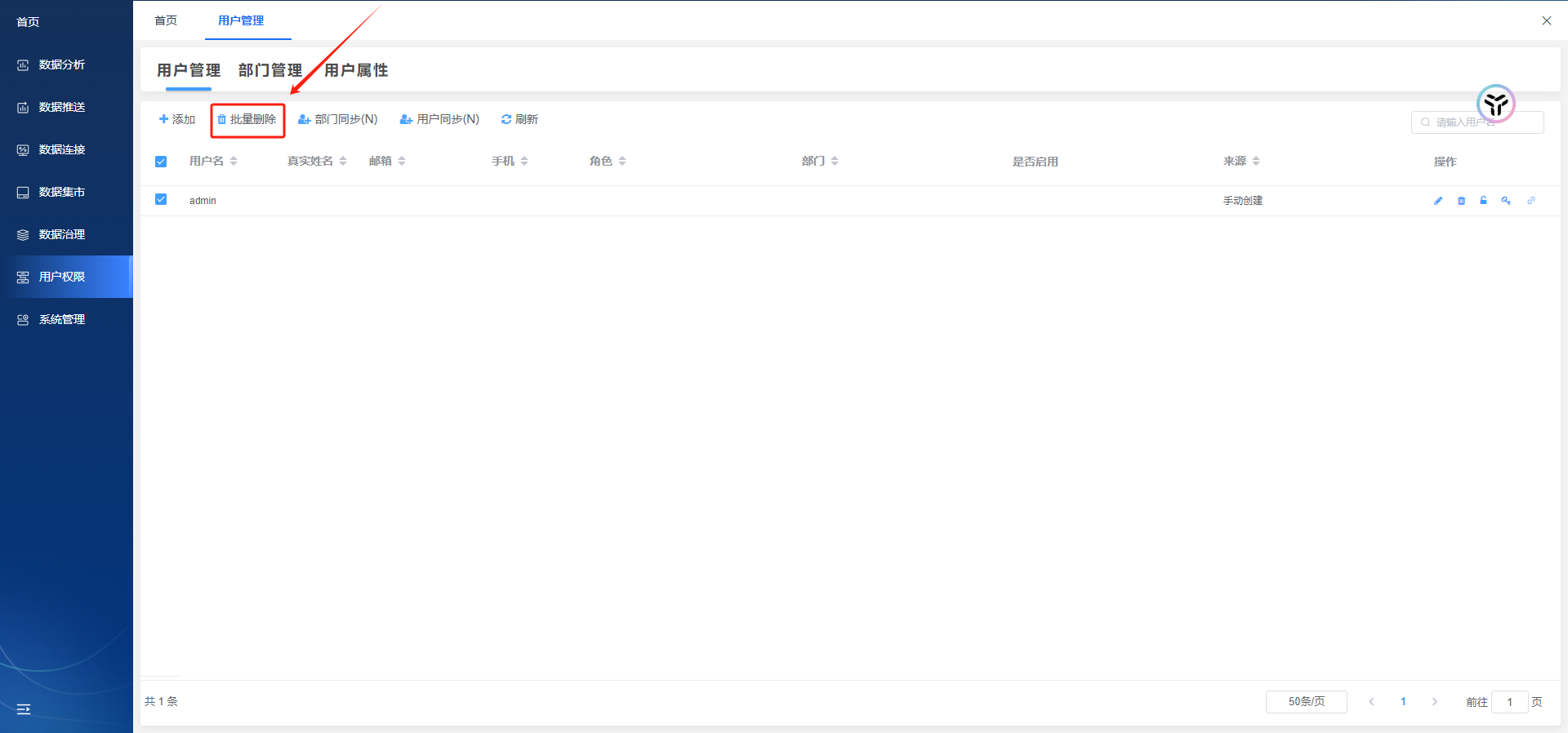
在弹出的【删除用户】中点击【确定】按钮即可。
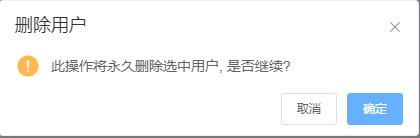
1.4. 部门同步
点击【部门同步】
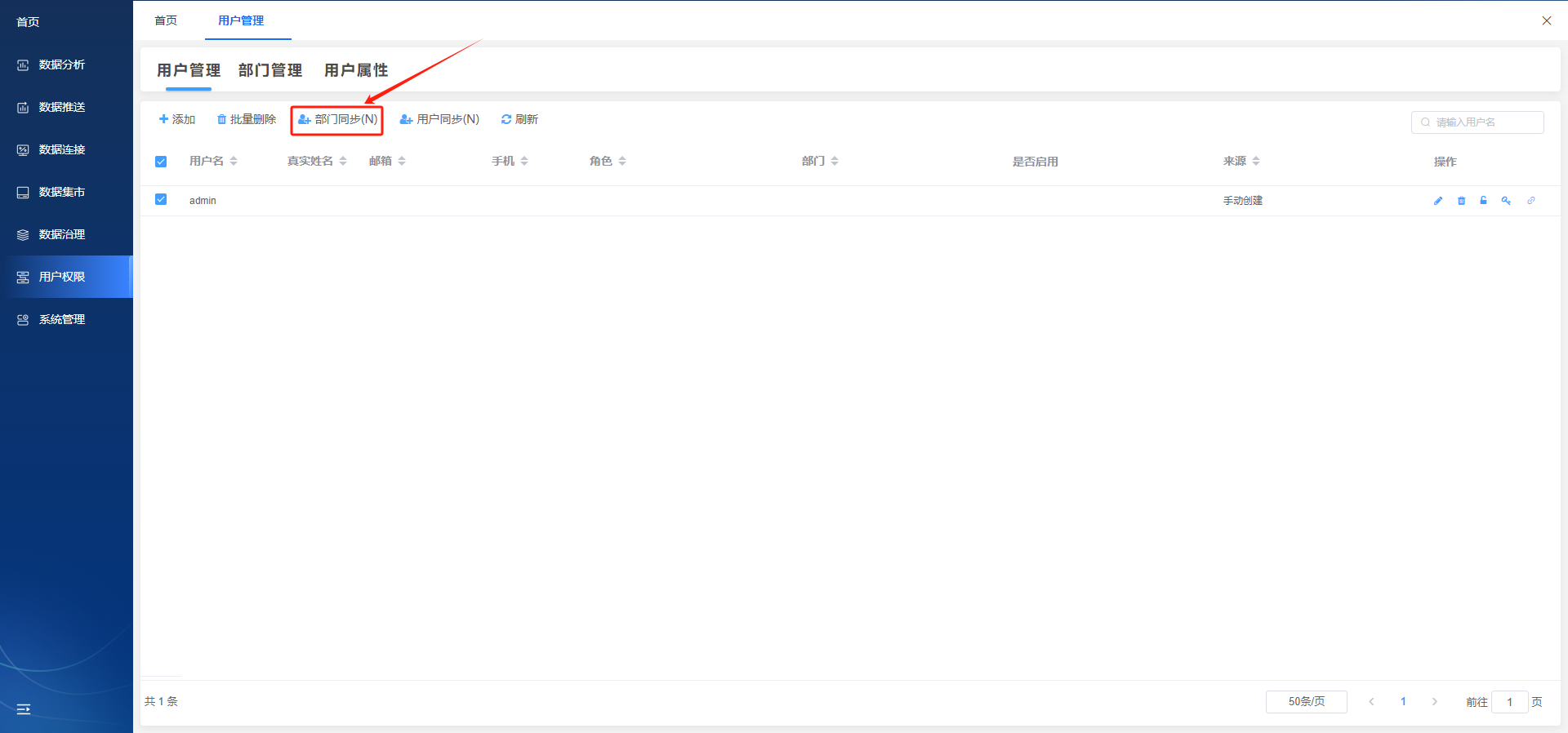
在【部门同步】中可设置【部门数据来源】,【字段映射】、【同步处理范围】、【同步策略】、【自动同步】,完成后点击【保存】即可。
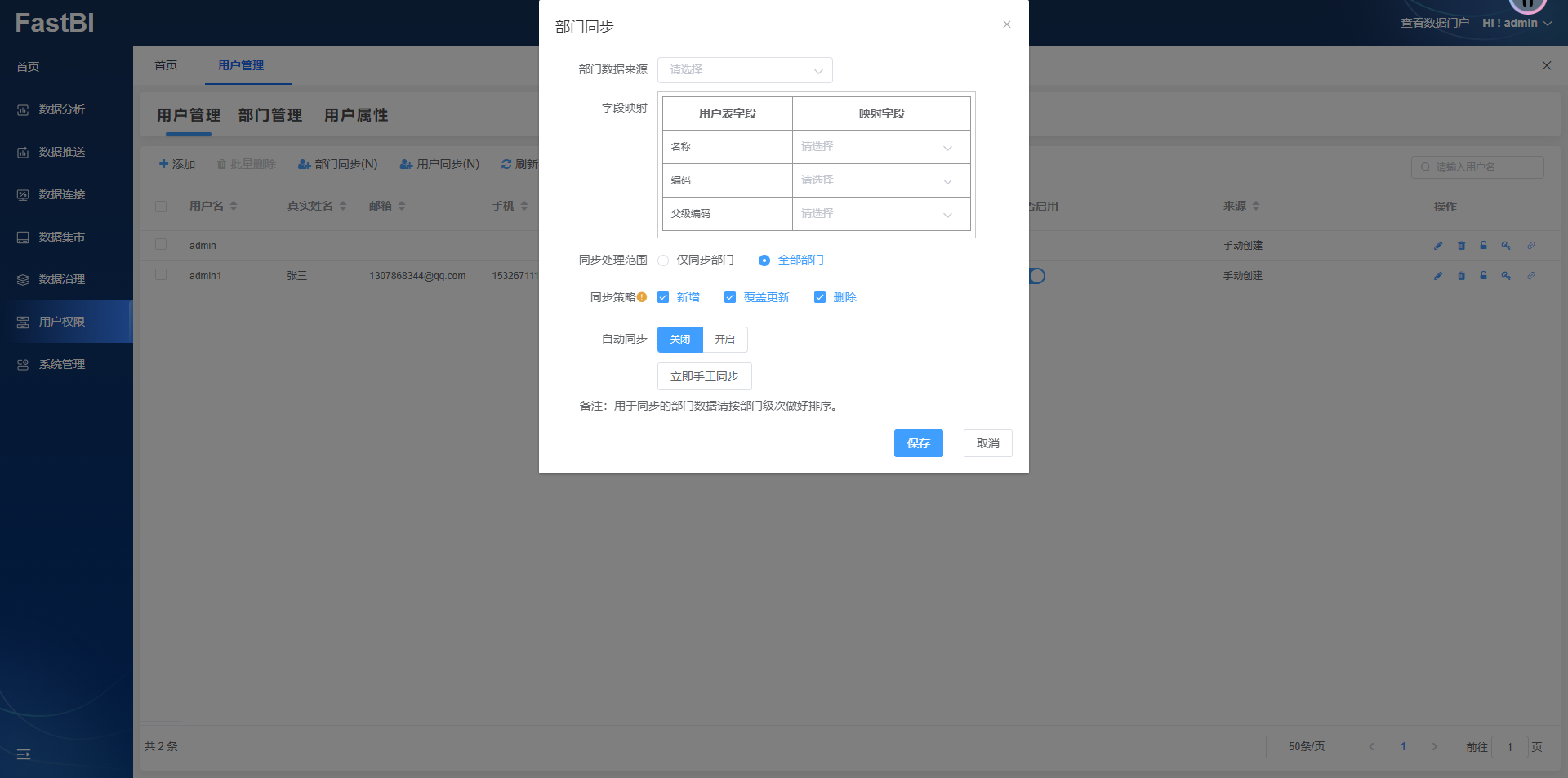
1.5. 用户同步
点击【用户同步】
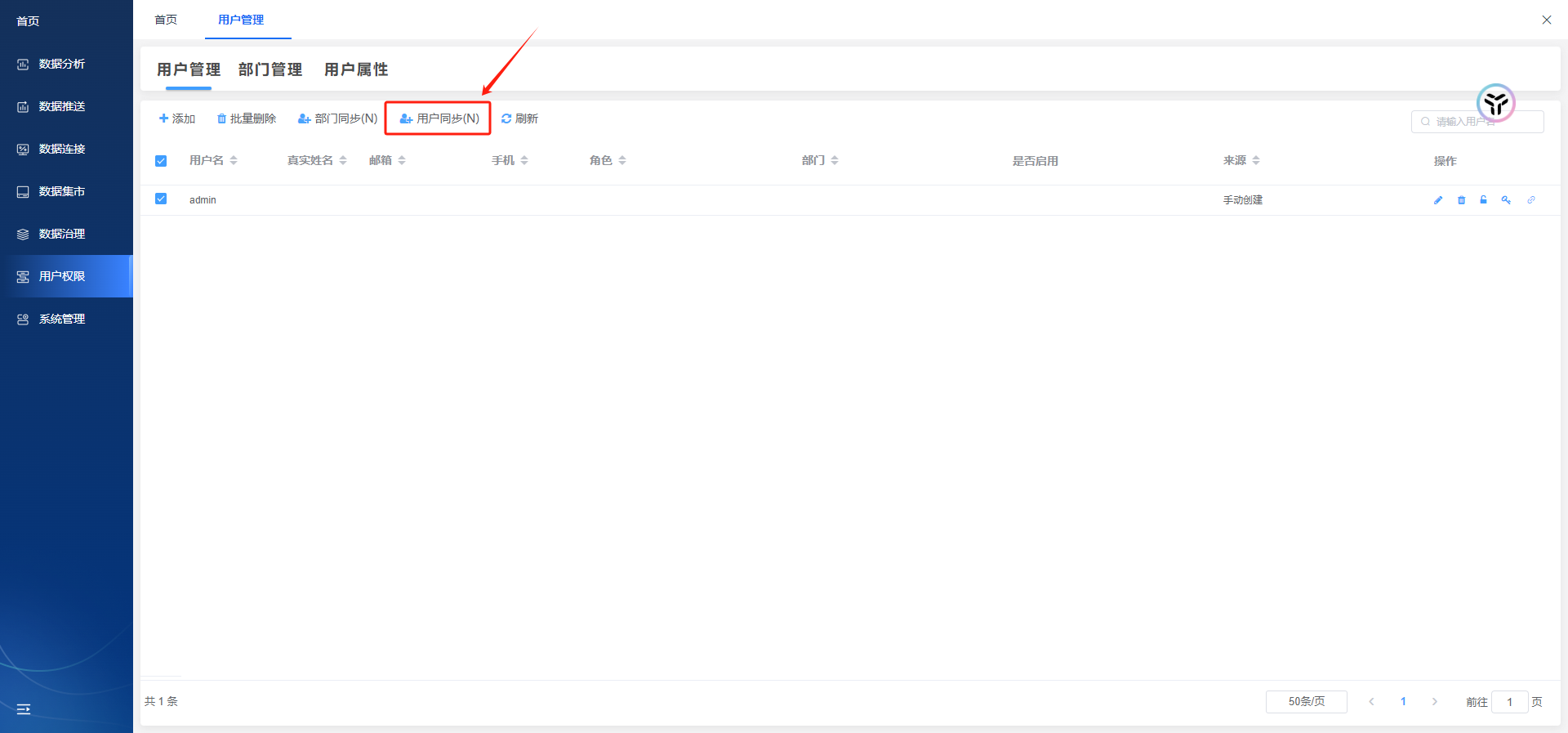
在【用户同步】中可设置【用户数据来源】,【字段映射】、【同步处理范围】、【同步策略】、【自动同步】,完成后点击【保存】即可。
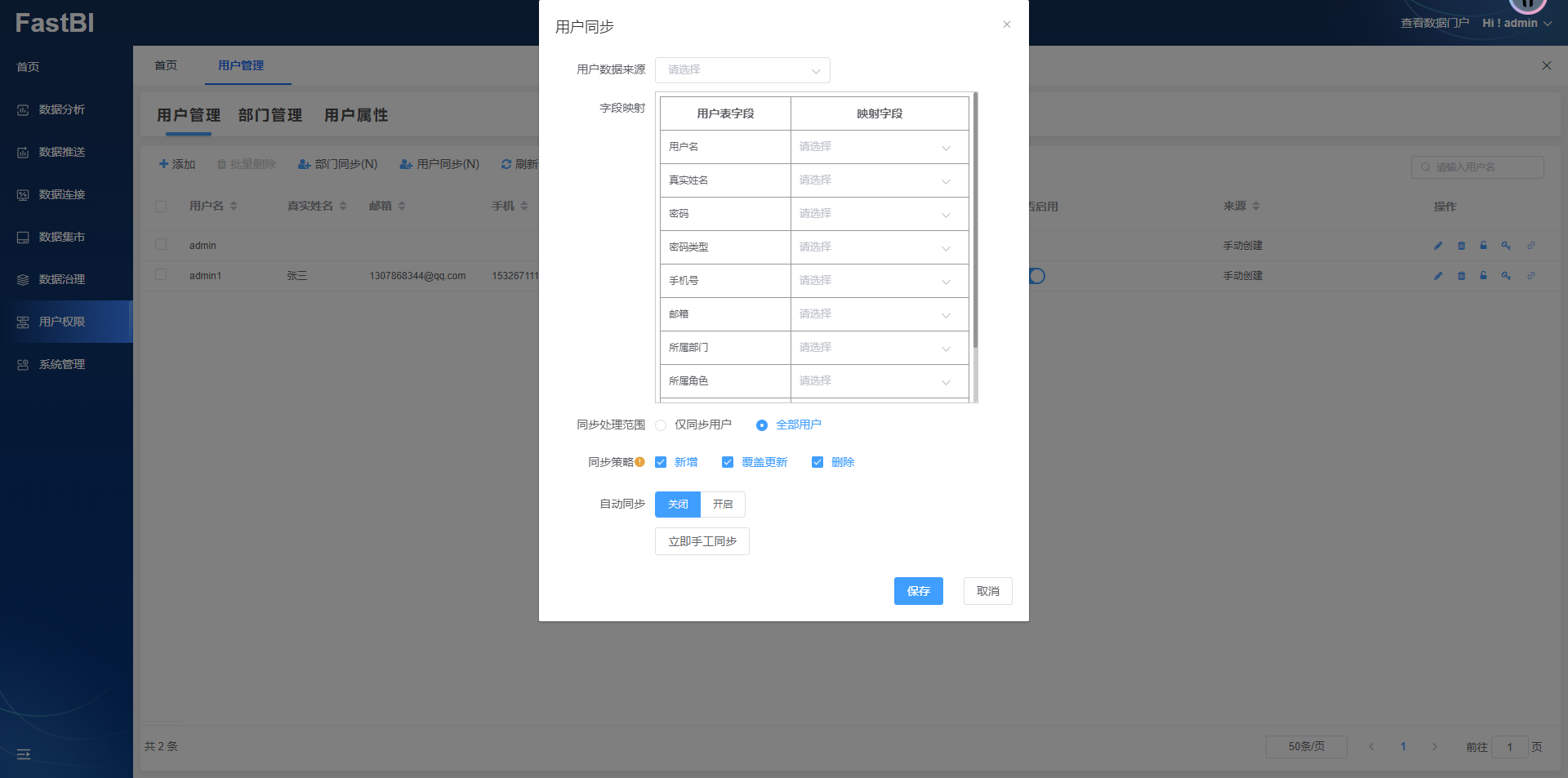
1.6. 其他操作
1.6.1. 删除
选择想要删除的数据仓库,点击【删除】按钮。
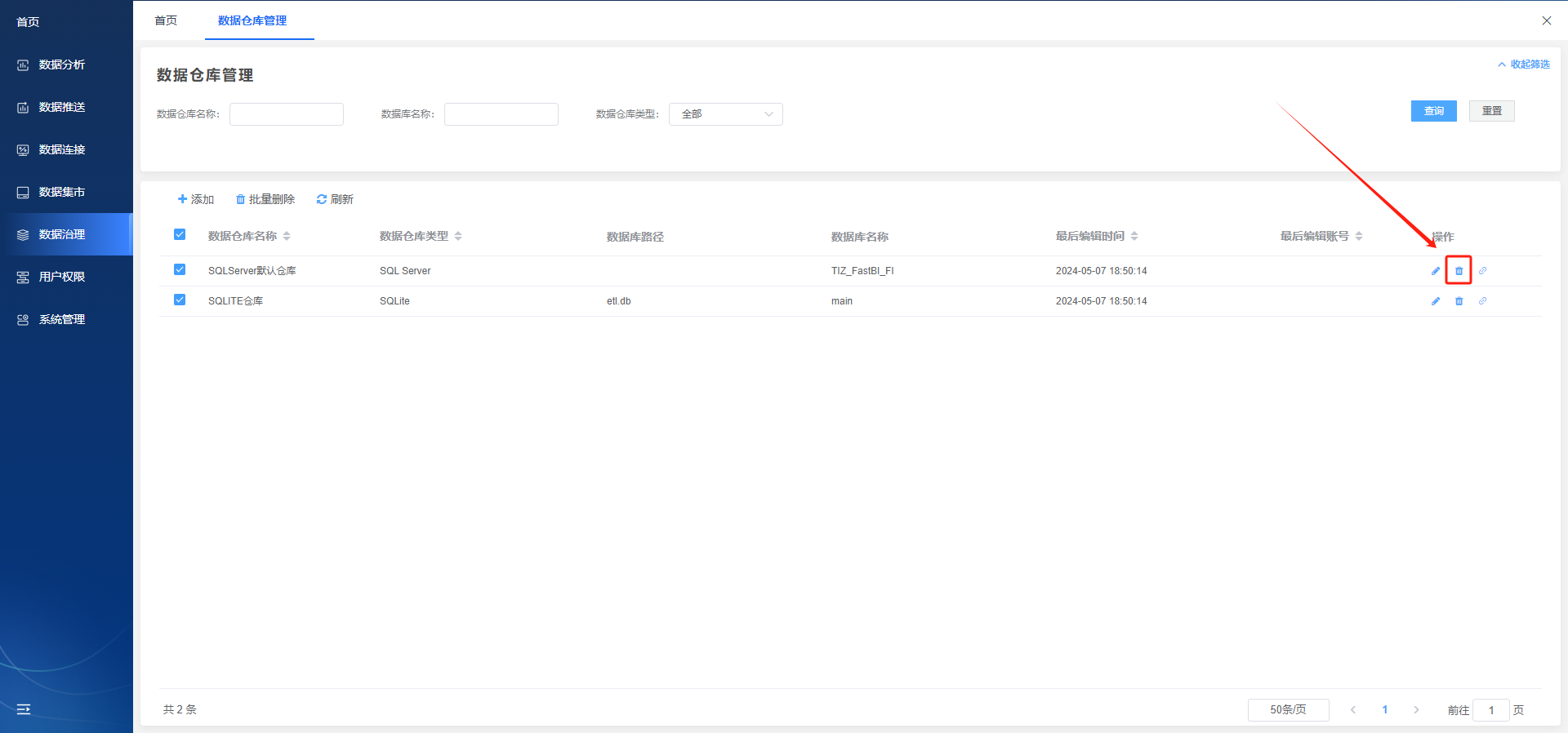
在【删除用户】中点击【确认】即可。
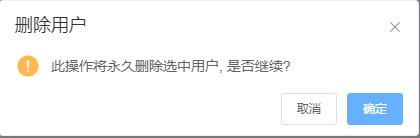
1.6.2. 修改密码
选择想要修改密码的用户,点击【修改密码】按钮。
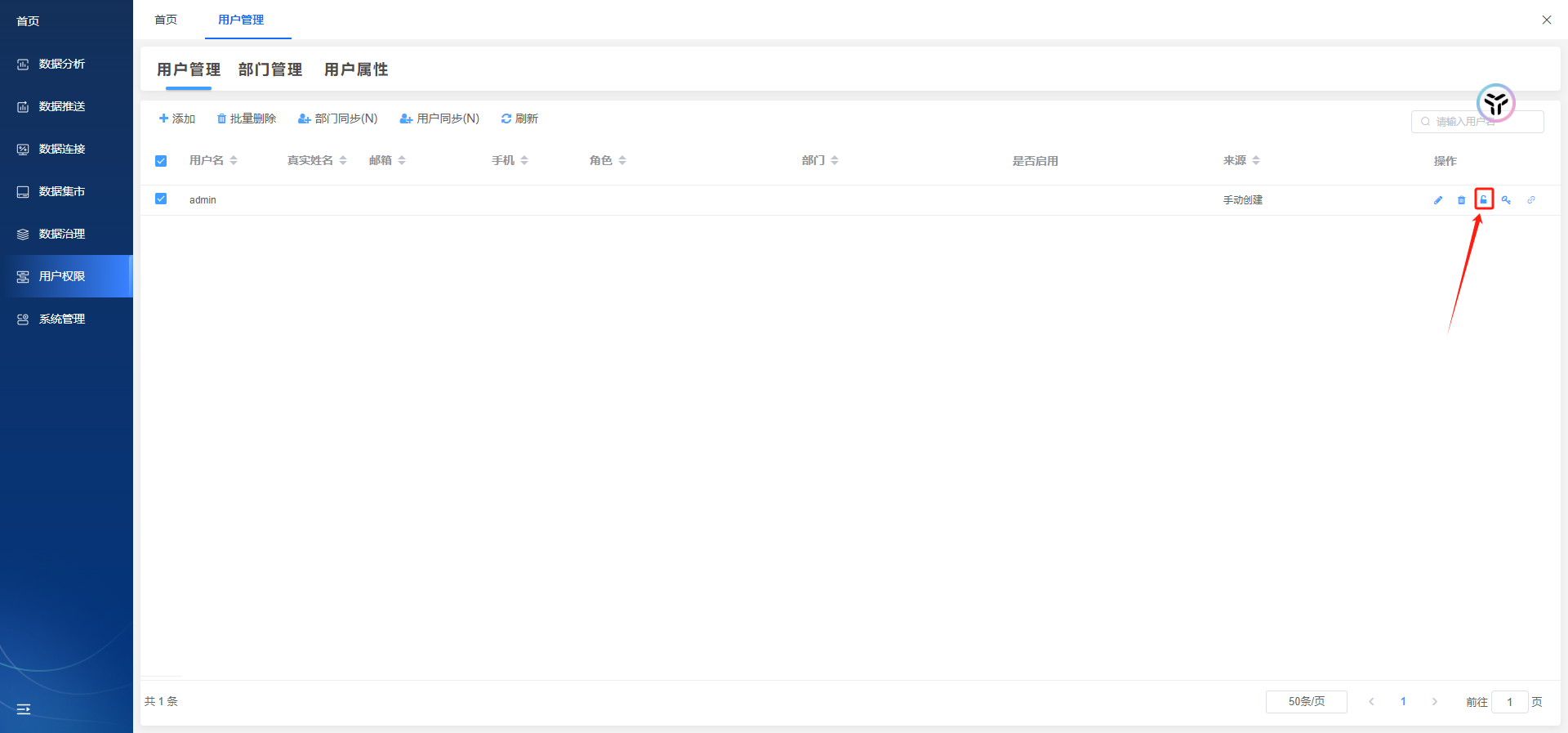
在【修改密码】中设置新的密码并且确认新密码,完成设置后点击【保存】按钮将会进入系统登陆页面,输入新的密码点击【登录】即可。
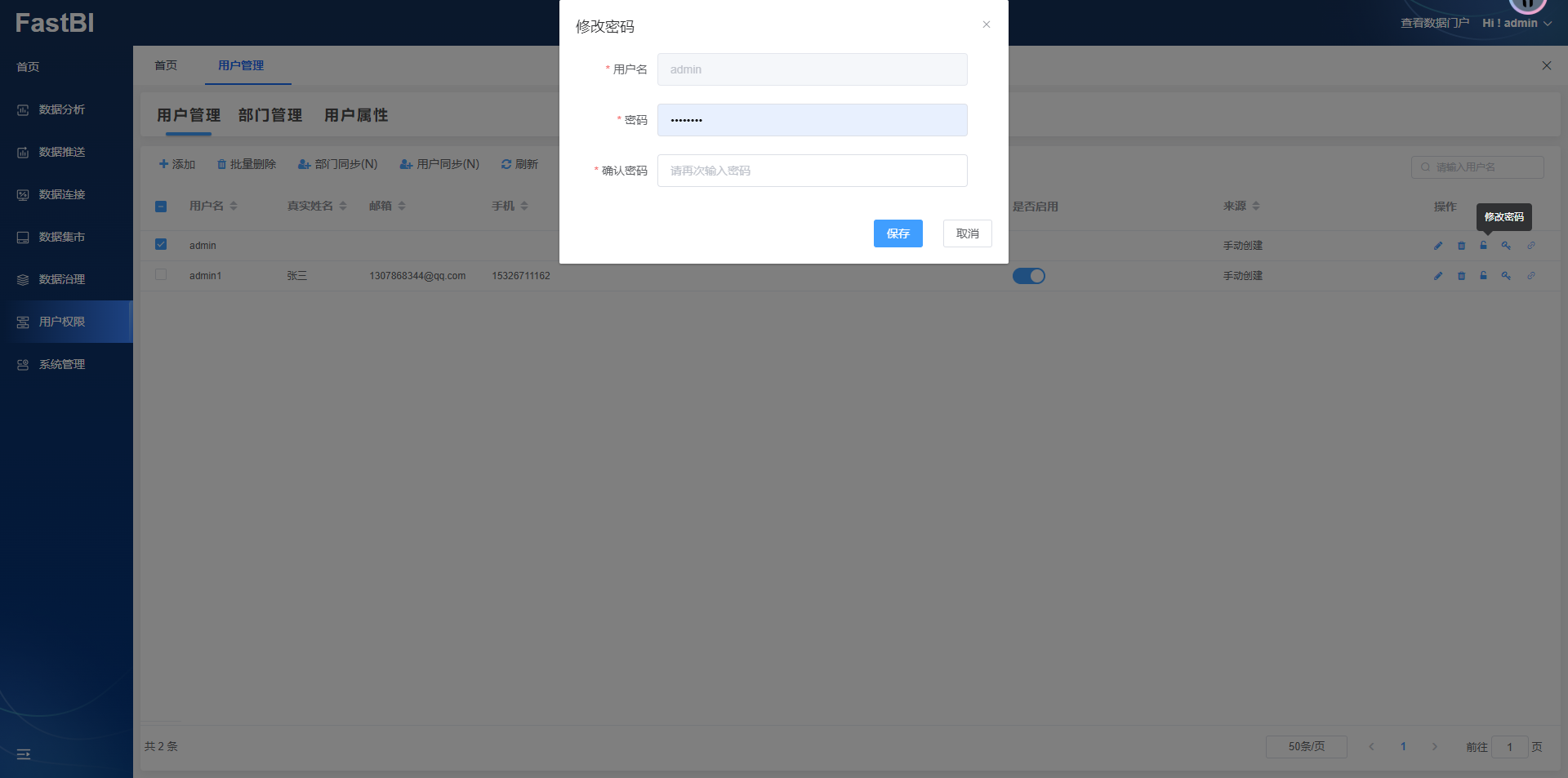
1.6.3. 权限列表
选择想要查看权限的用户,点击【权限列表】按钮。
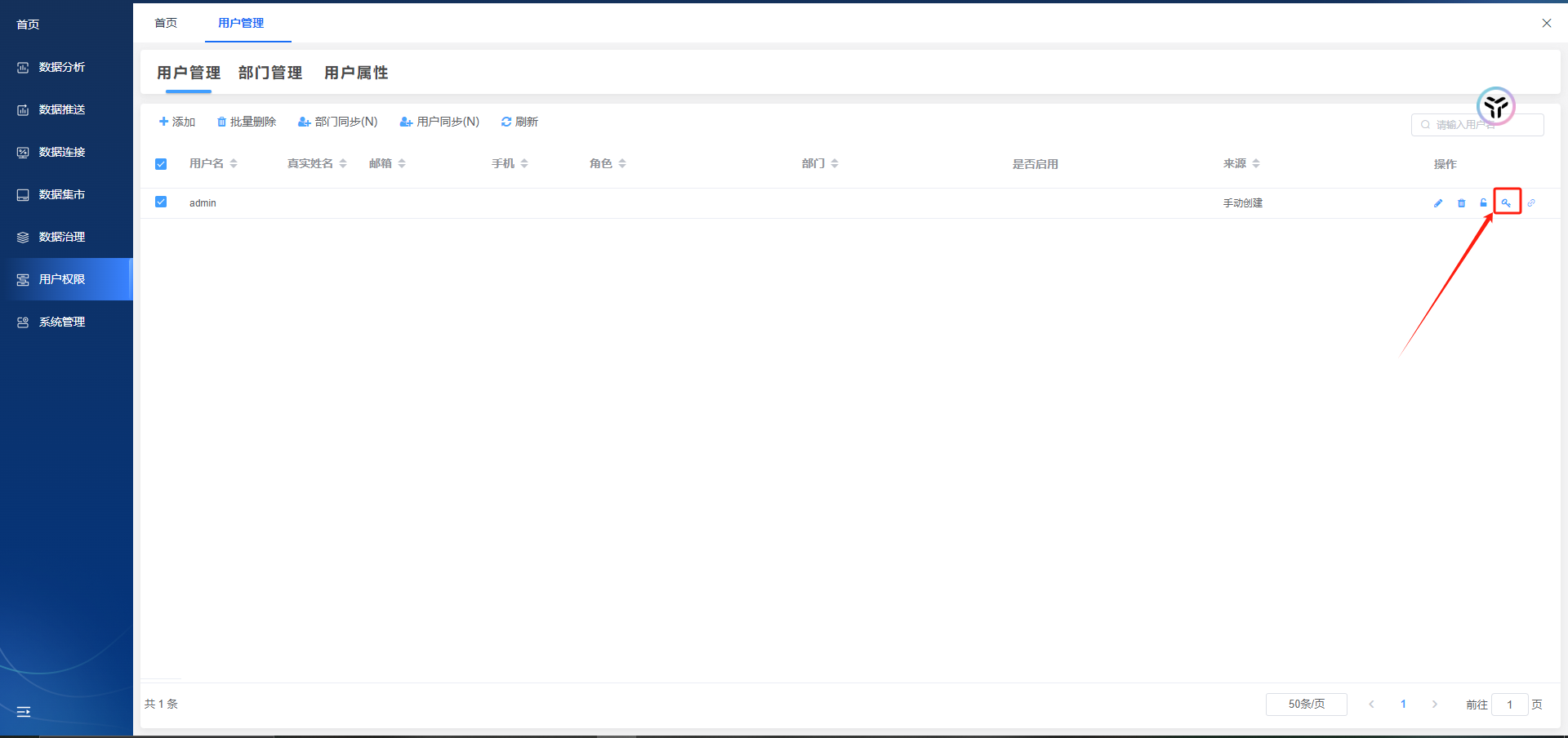
在【权限列表】中可查看用户的权限。
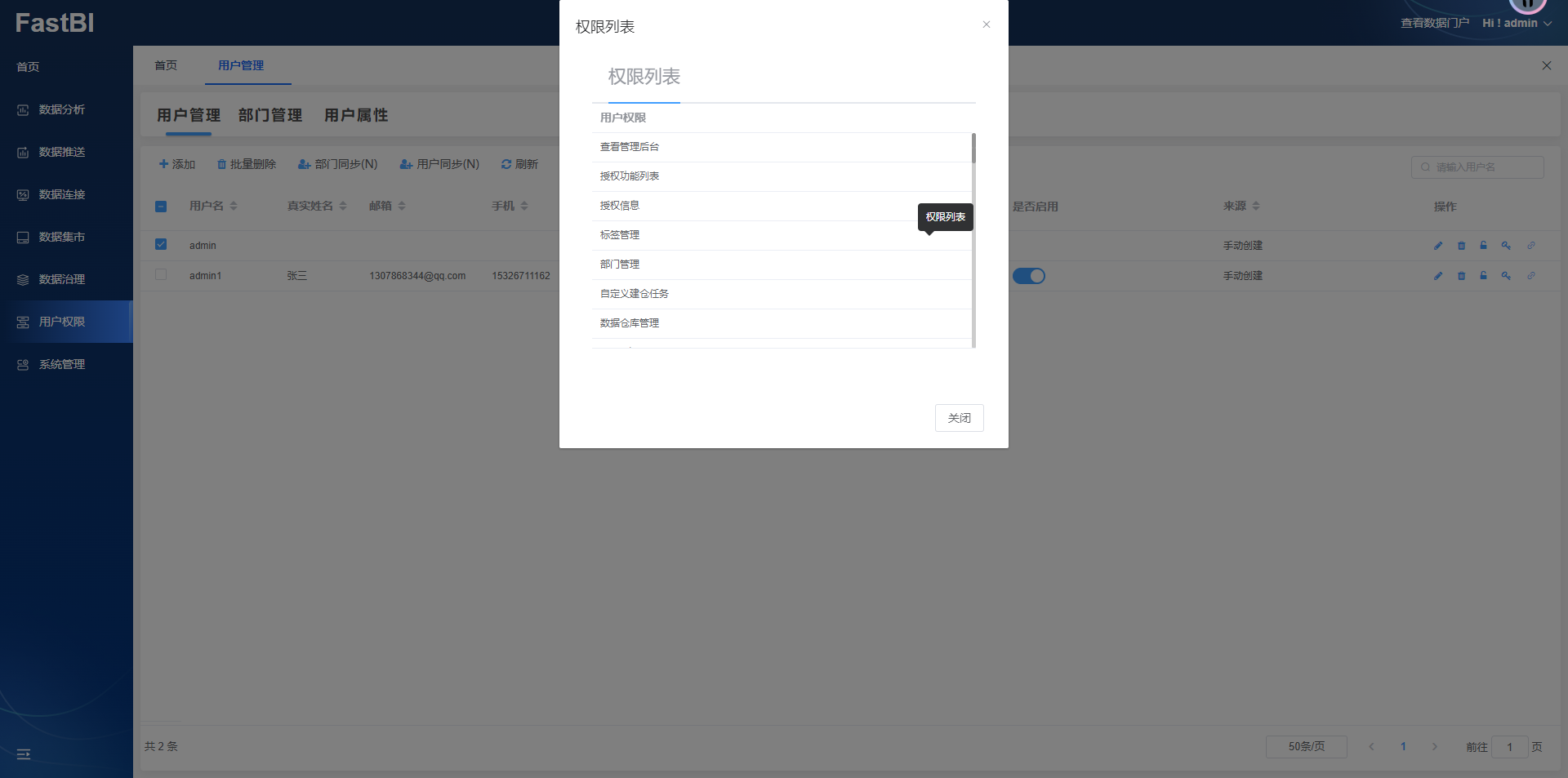
1.6.4. 属性设置
选择想要属性设置的用户,点击【属性设置�】按钮。
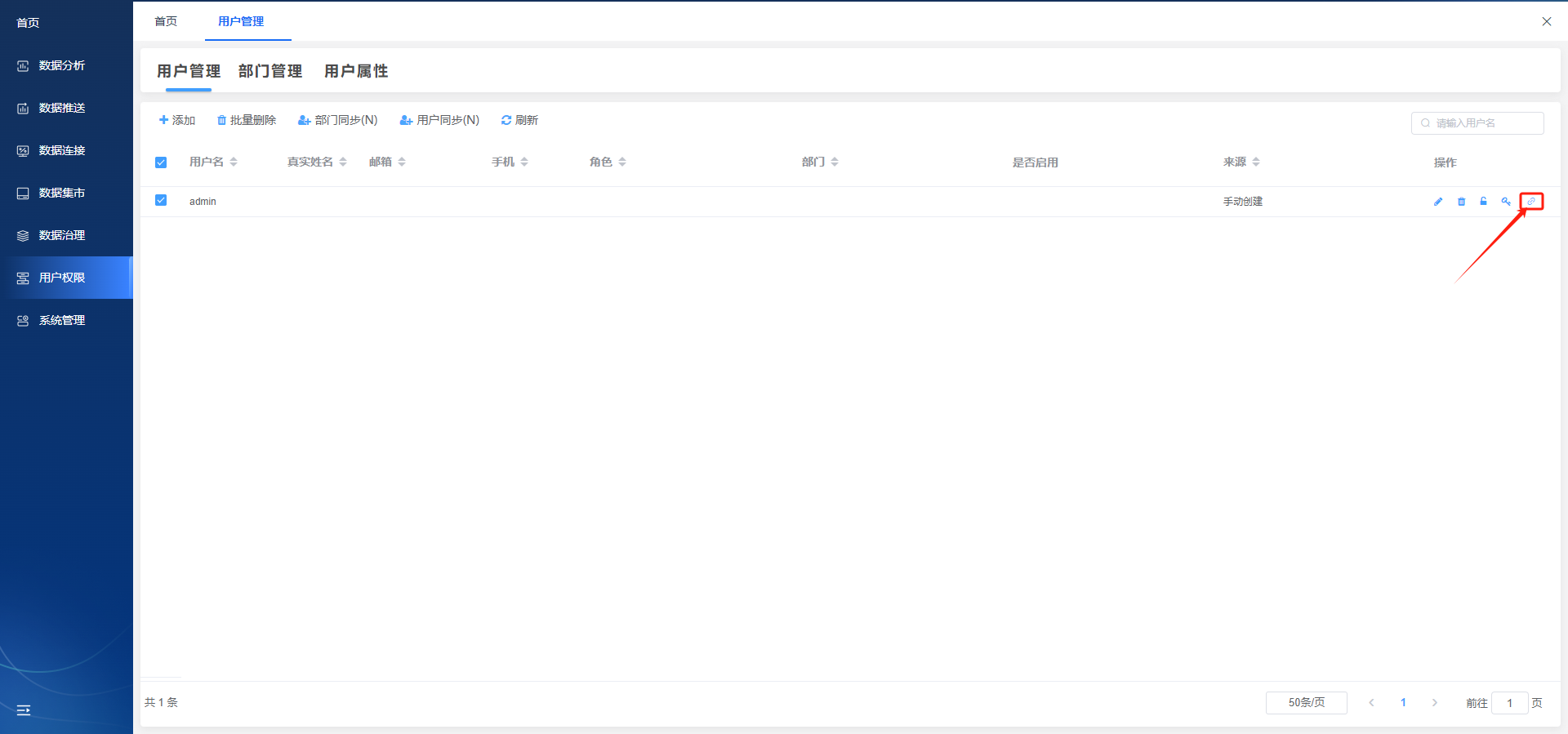
在【用户属性设置】中可添加用户属性。
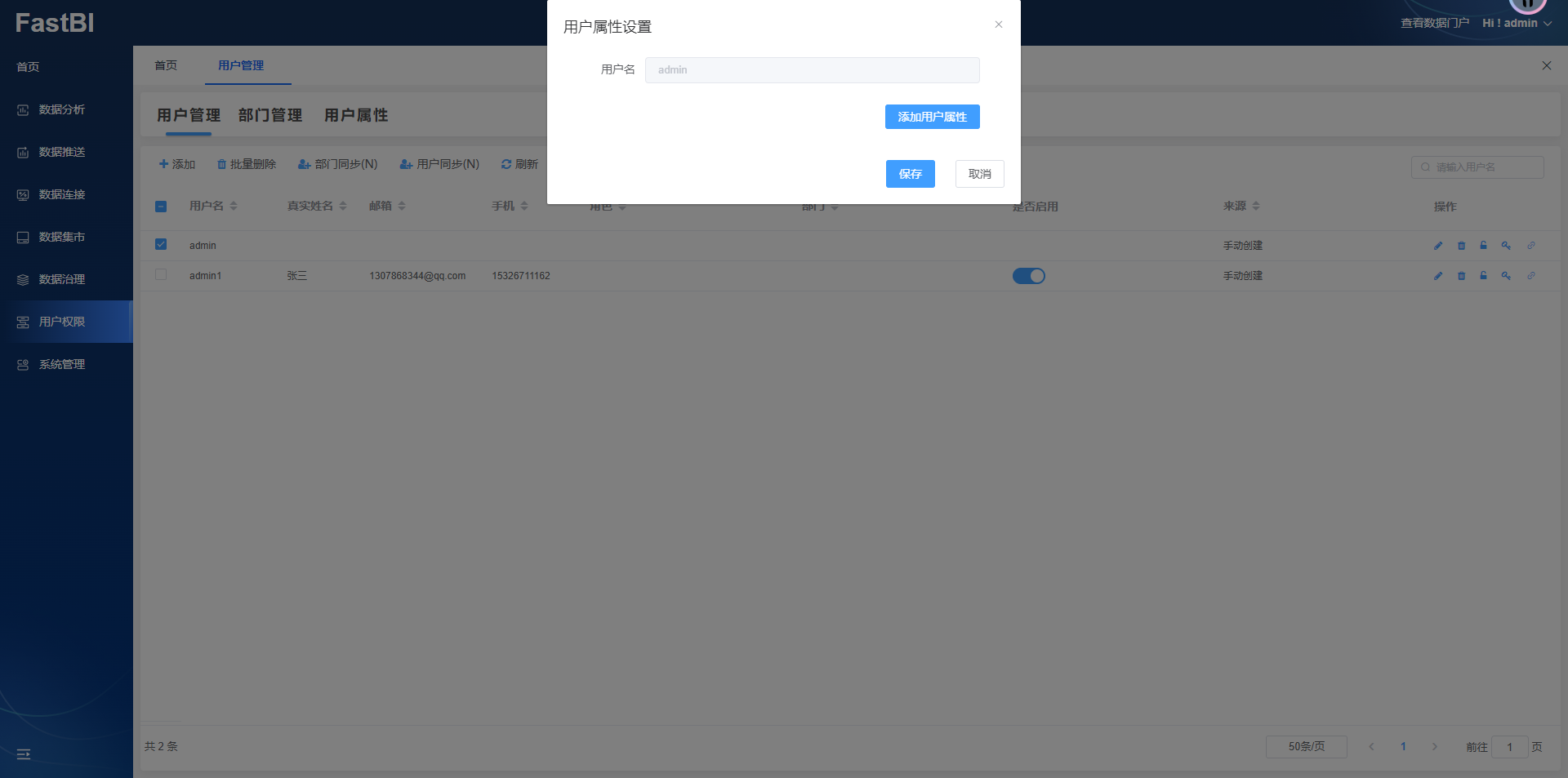
点击【添加用户属性】,设置【属性名称】,输入属性值,设置完成后点击【保存】即可。
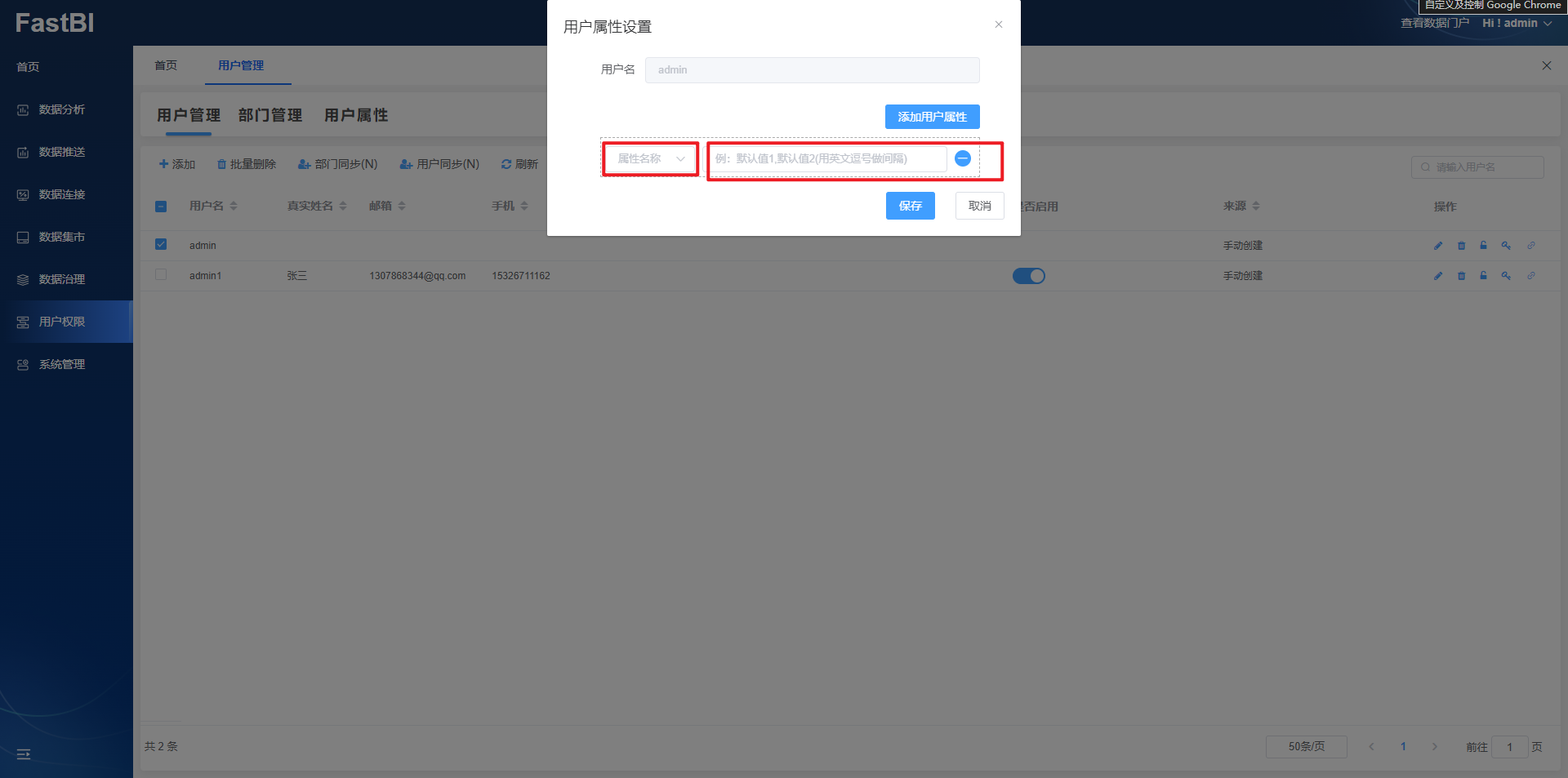
2. 部门管理
2.1. 清除组织架构子集目录
点击【组织架构】右侧的【清除子集目录】。
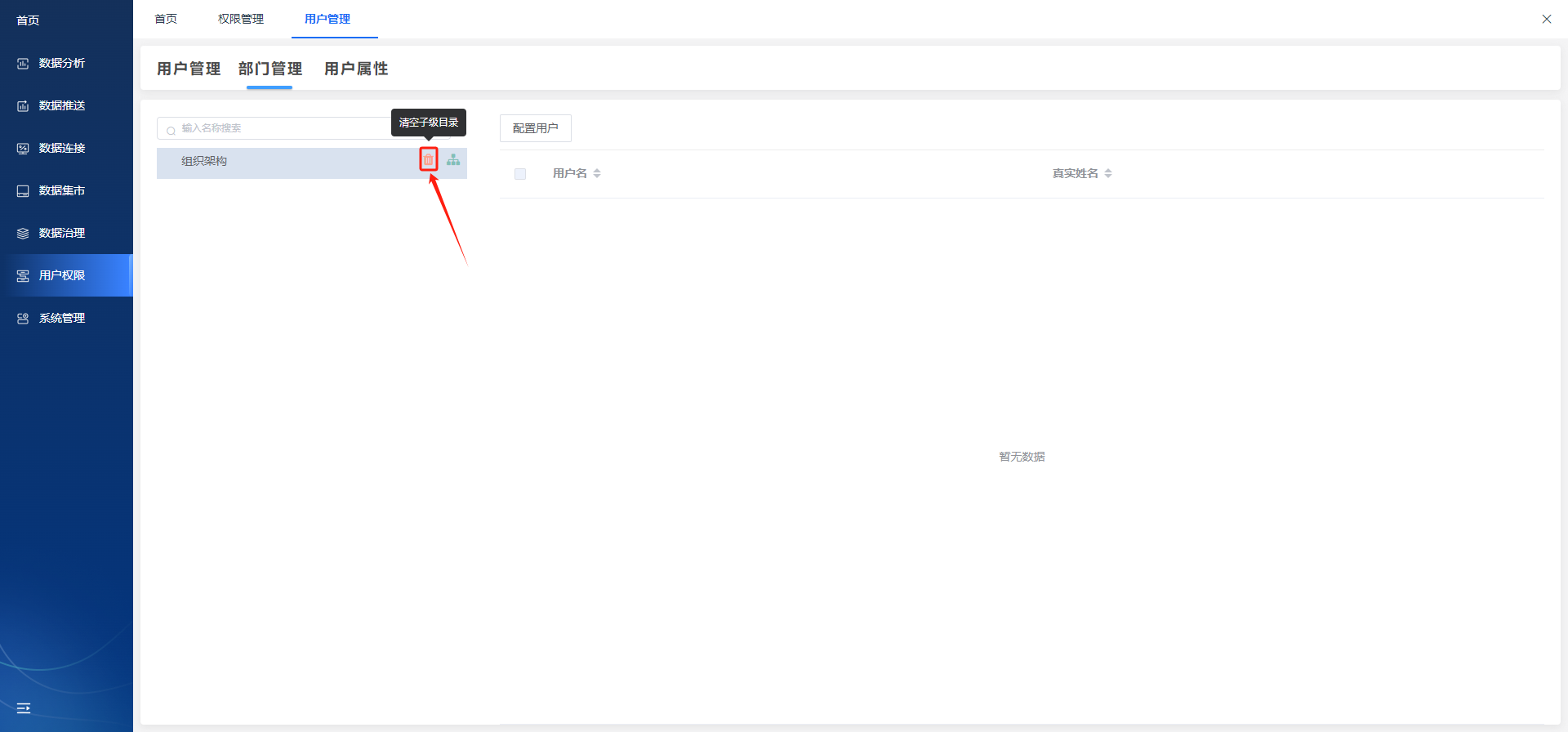
在【部门目录】中点击【确定】按钮即可。

2.2. 添加组织架构子集目录
点击【组织架构】右侧的【添加子集目录】。
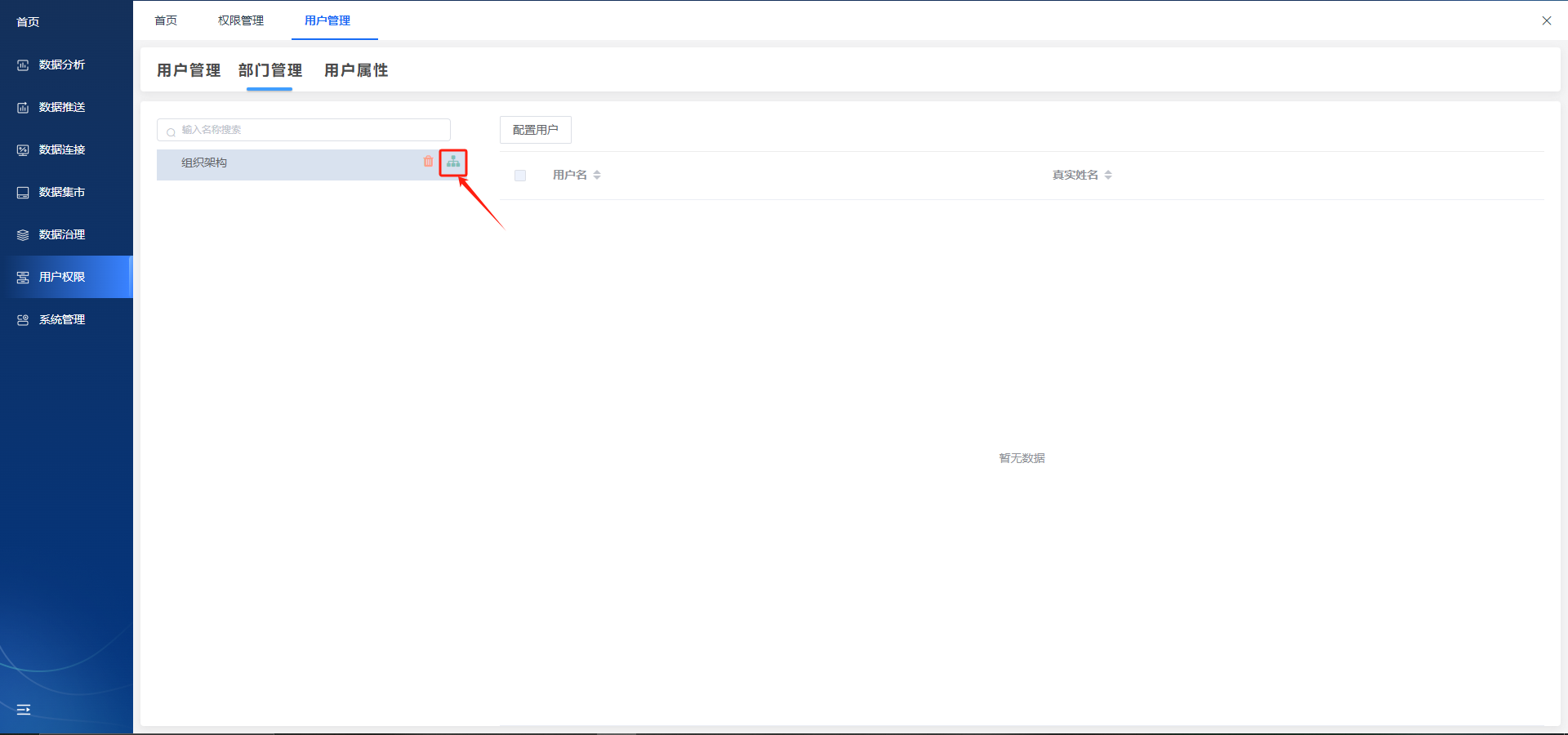
在弹窗中设置【部门名称】、【编码】、【简称】、【类型】即可。
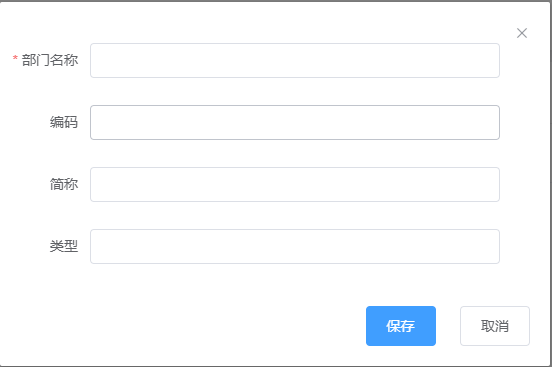
2.3. 添加同级部门
点击【部门】右侧的【添加同级部门】。
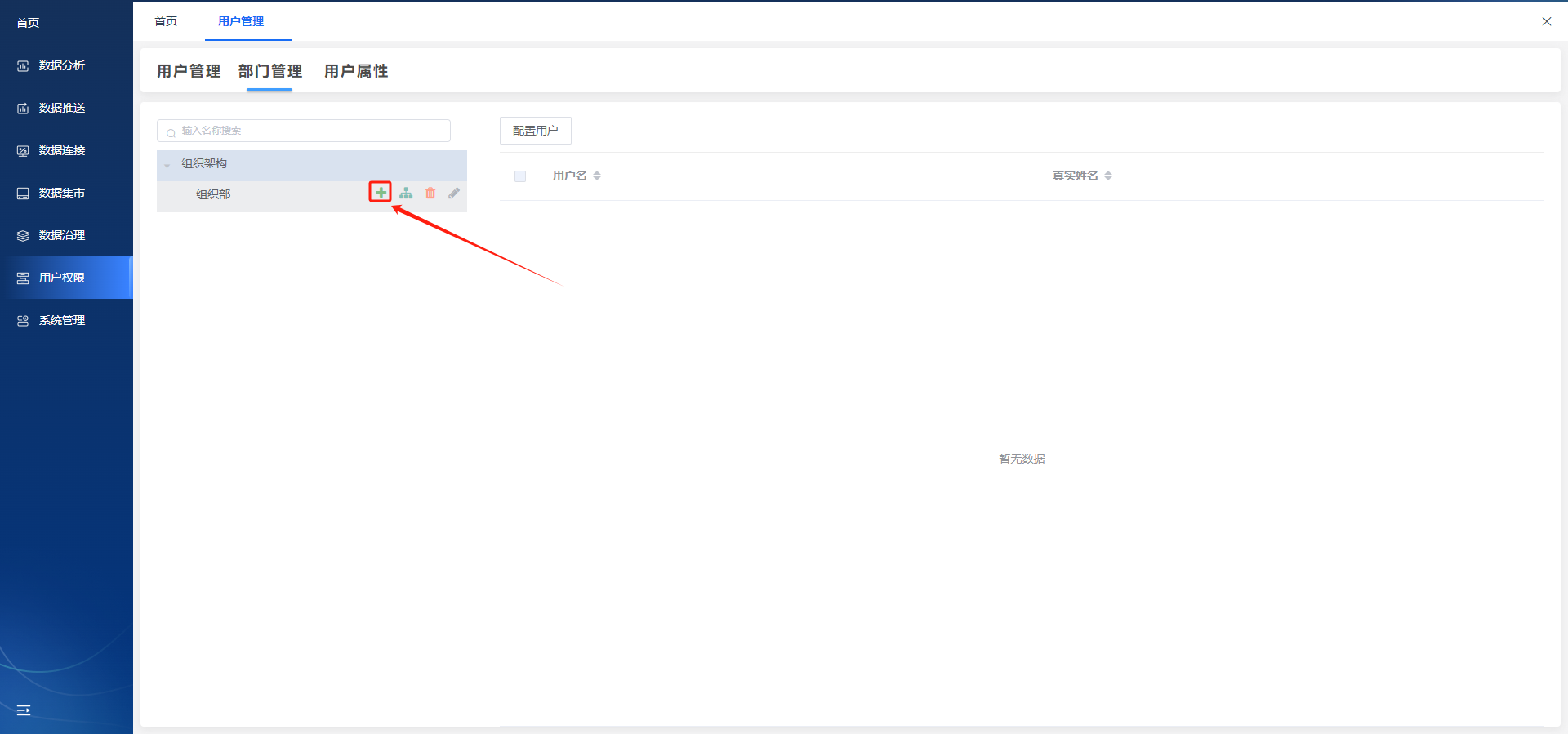
在弹窗中设置【部门名称】、【编码】、【简称】、【类型】即可。
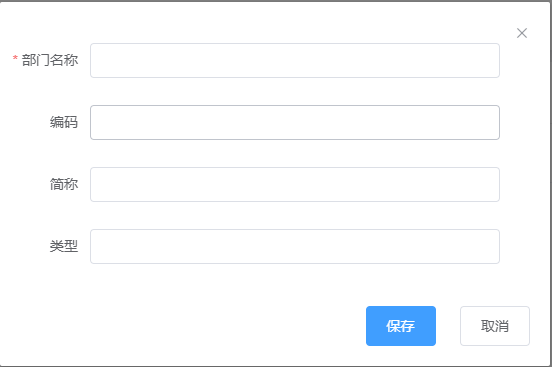
2.4. 添加子集部门
点击【部门】右侧的【添加子集部门】。
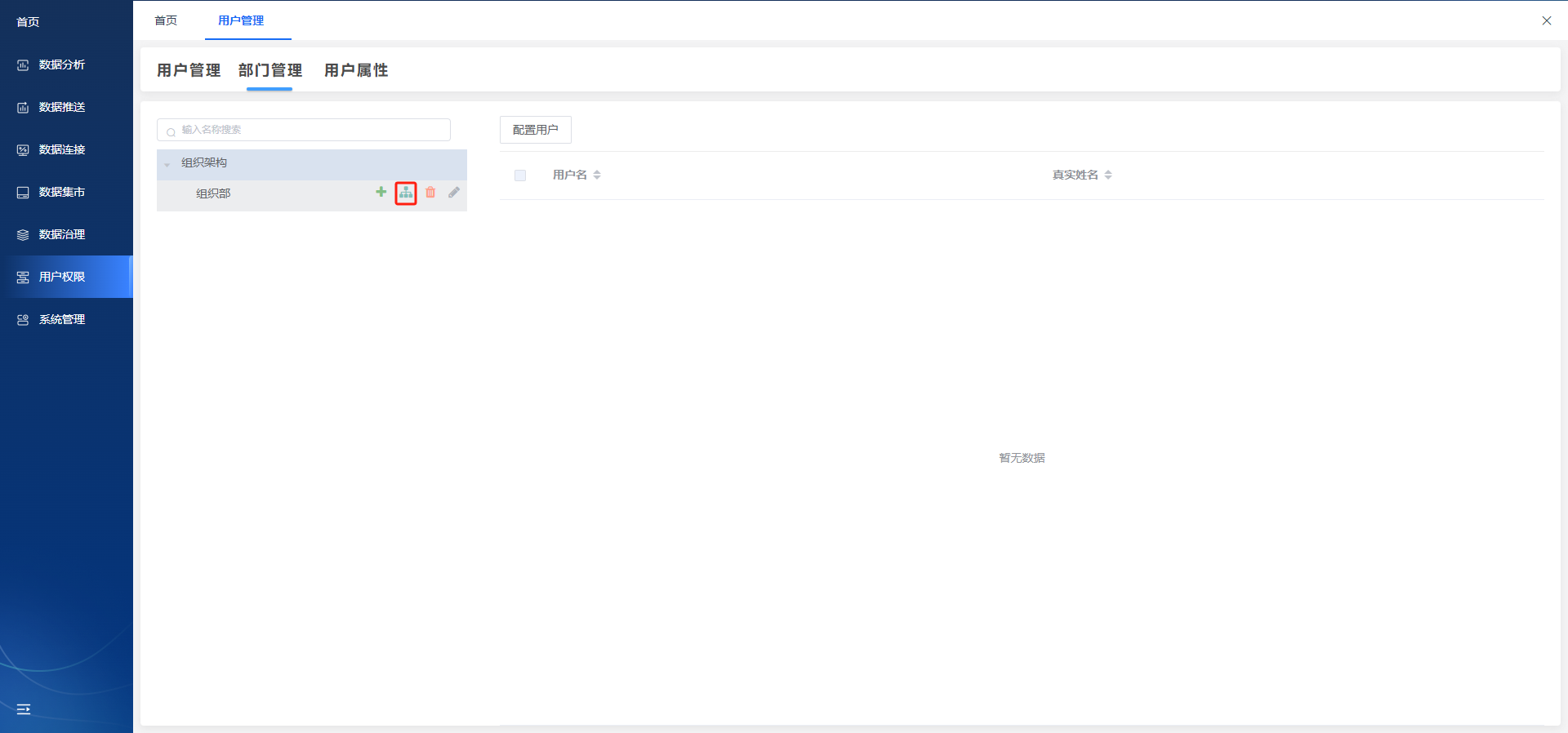
在弹窗中设置【部门名称】、【编码】、【简称】、【类型】即可。
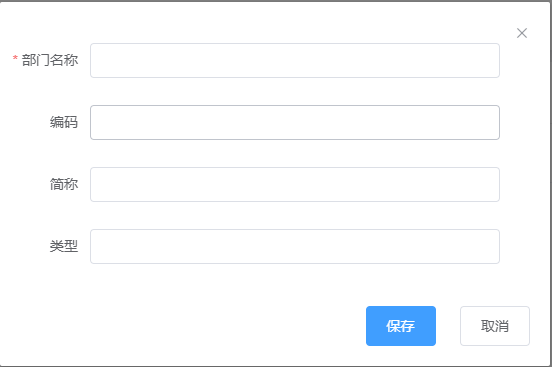
2.5. 删除当前部门
点击【部门】右侧的【删除当前部门】。
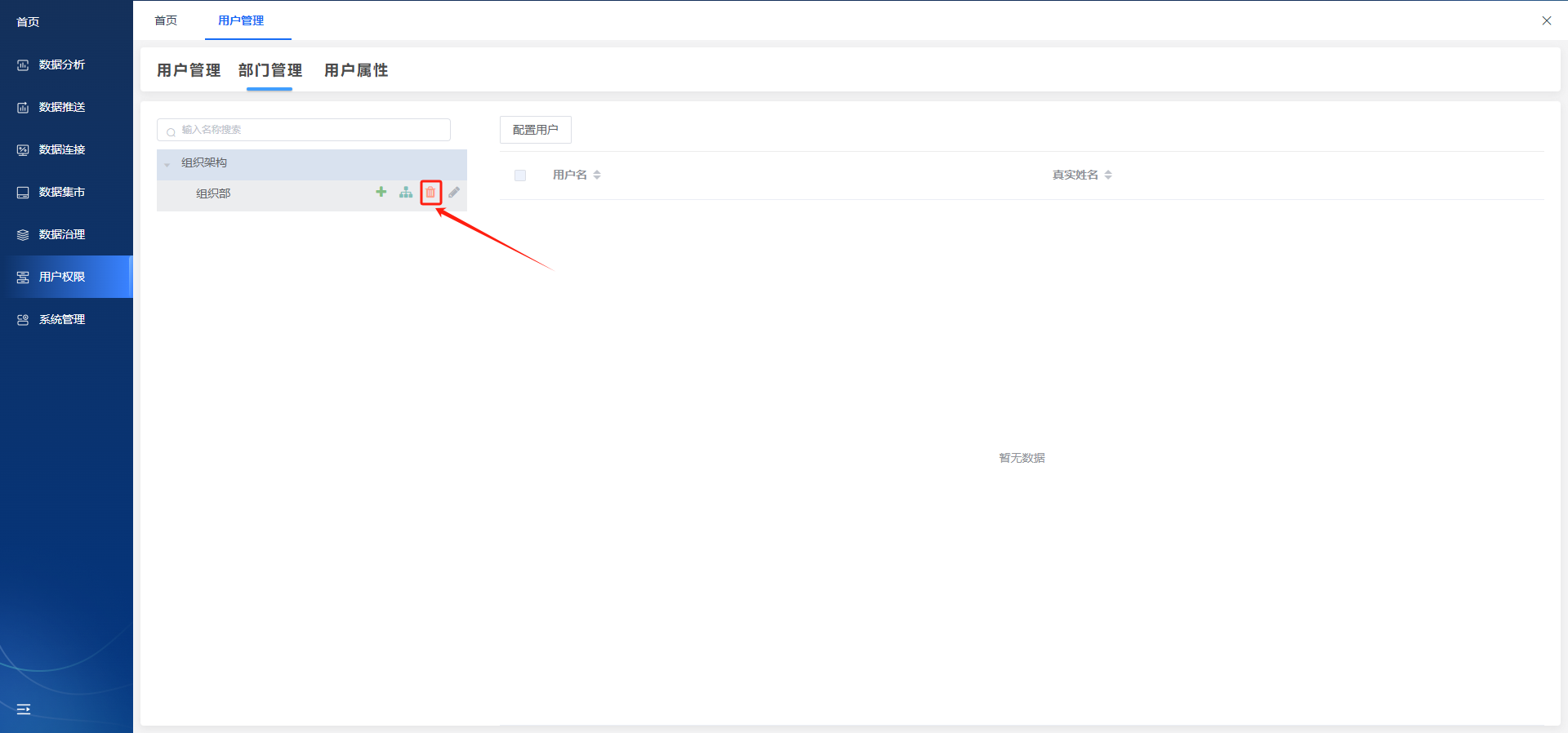
在【注意】中点击【确定】按钮即可。

2.6. 编辑部门
点击【部门】右侧的【编辑】。
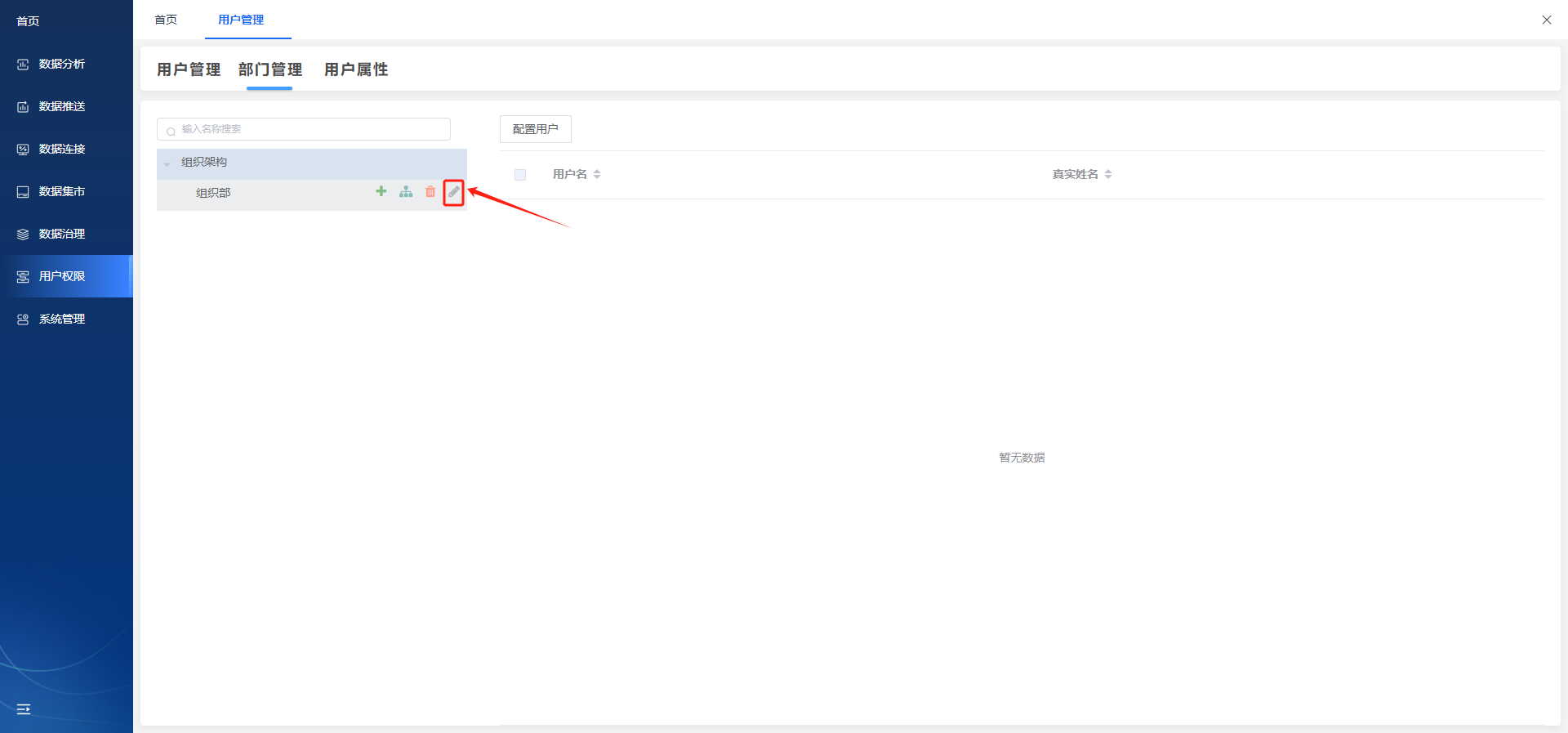
在弹窗中编辑【部门名称】、【编码】、【简称】、【类型】即可。
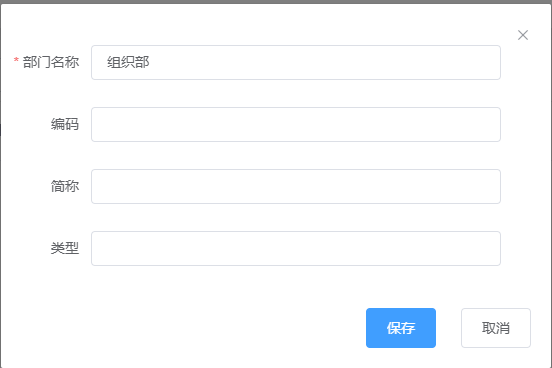
2.7. 配置用户
点击【配置用户】。
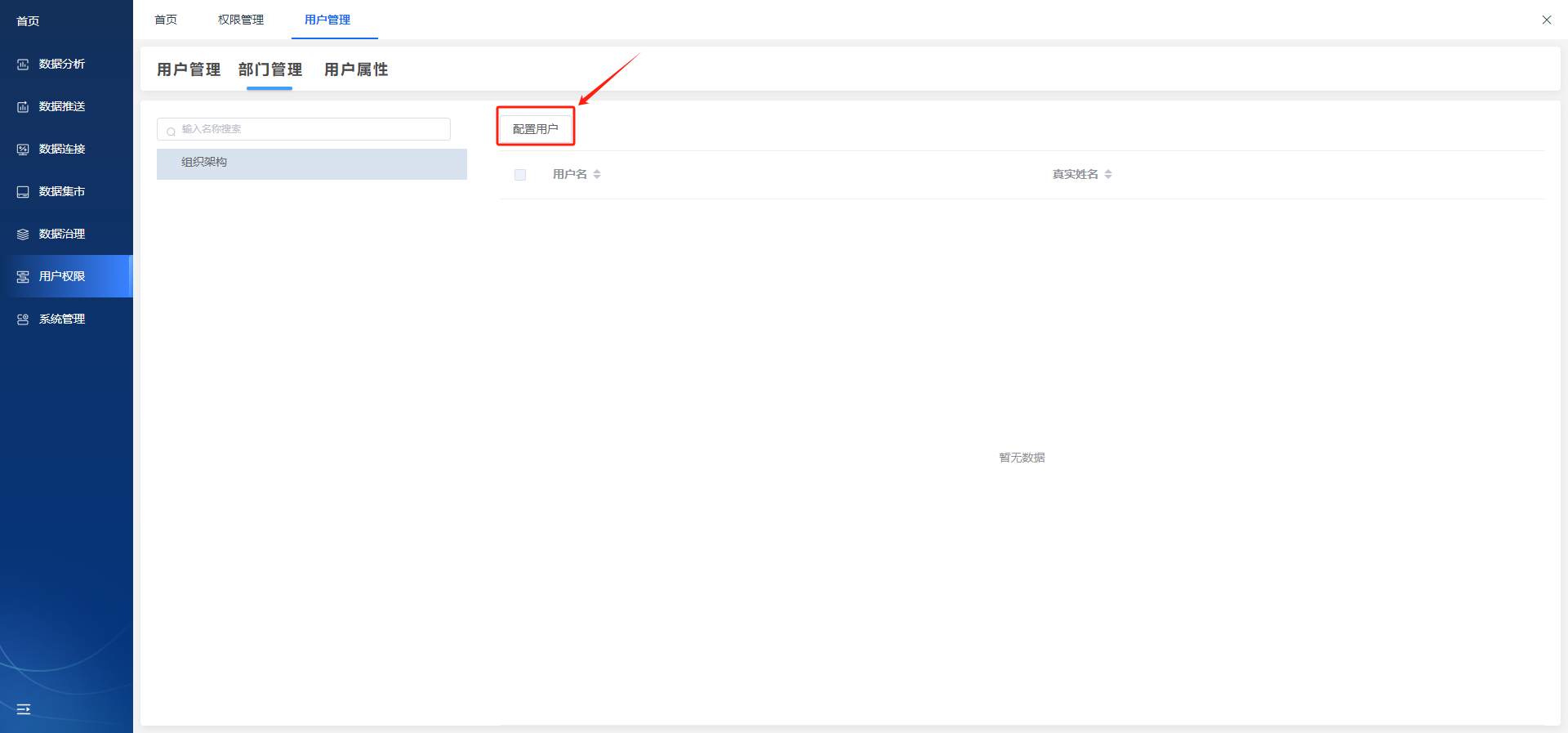
在弹窗中编辑【用户范围】中可设置【未选人员】添加到【已选人员】中,或将【已选人员】设置到【未选人员】中,设置完成后点击【保存】即可。
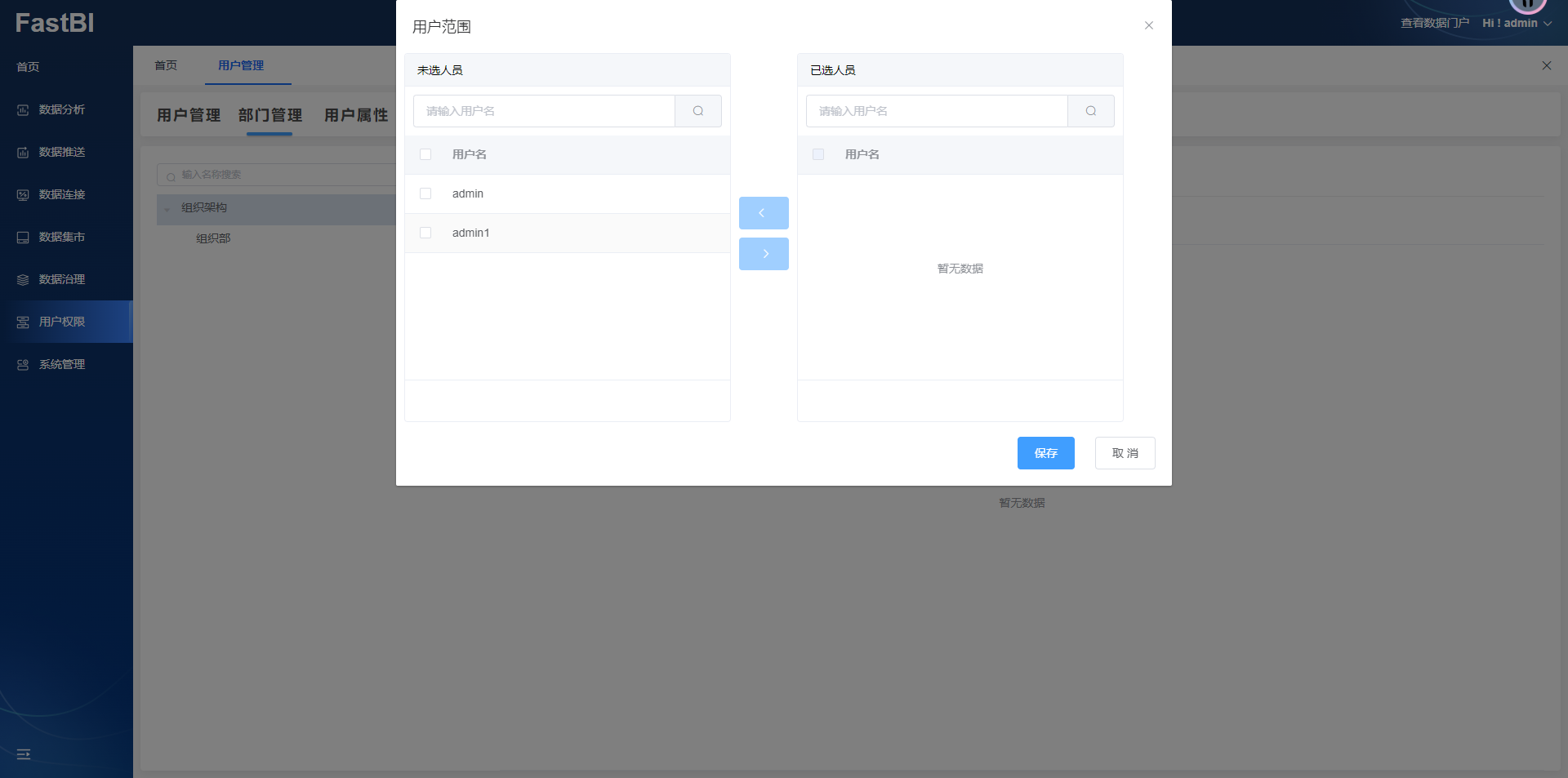
3. 用户属性
3.1. 添加
点击【添加】按钮
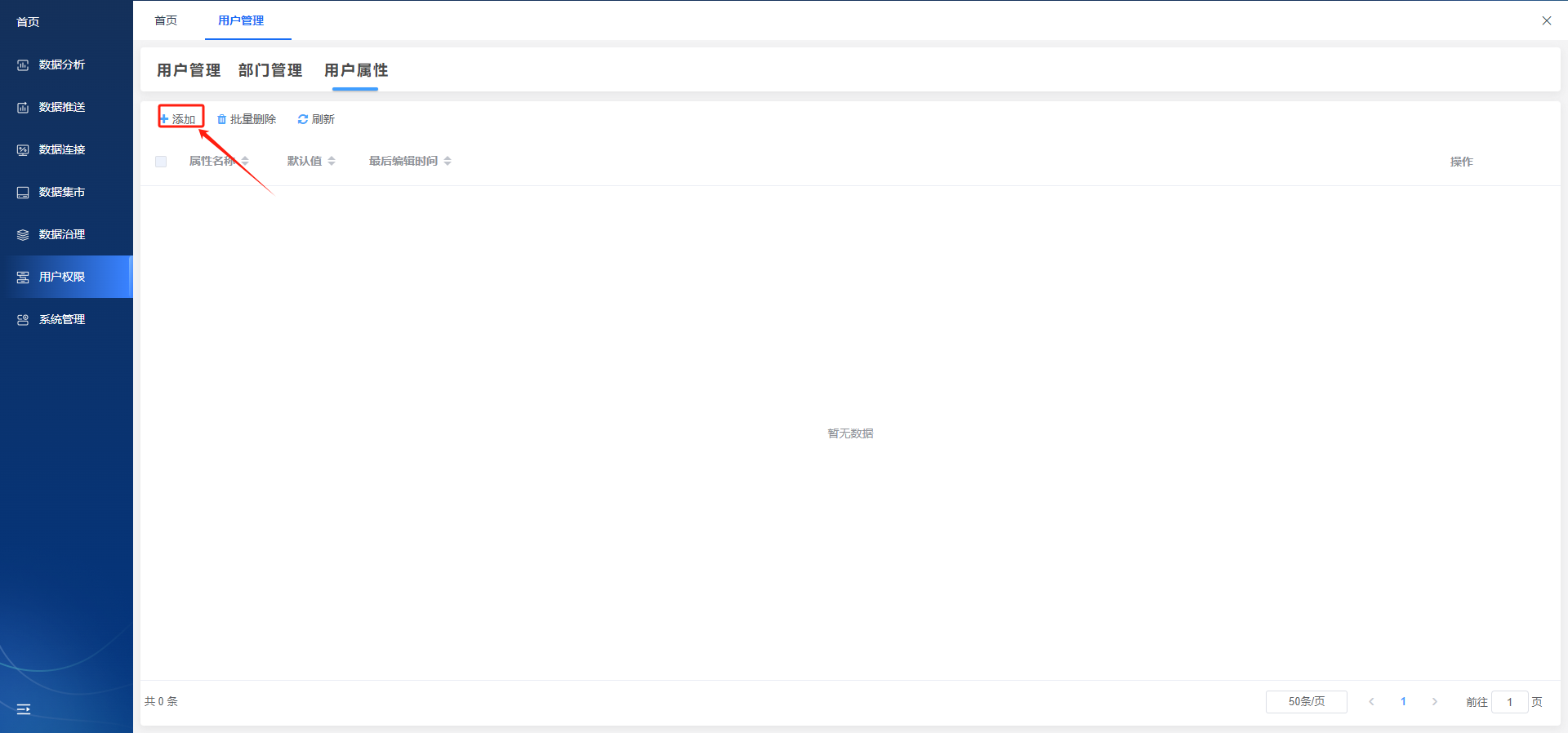
在【新建用户属性】中可设置【属性名称】、【属性默认值】,设置完成后点击【保存】即可。
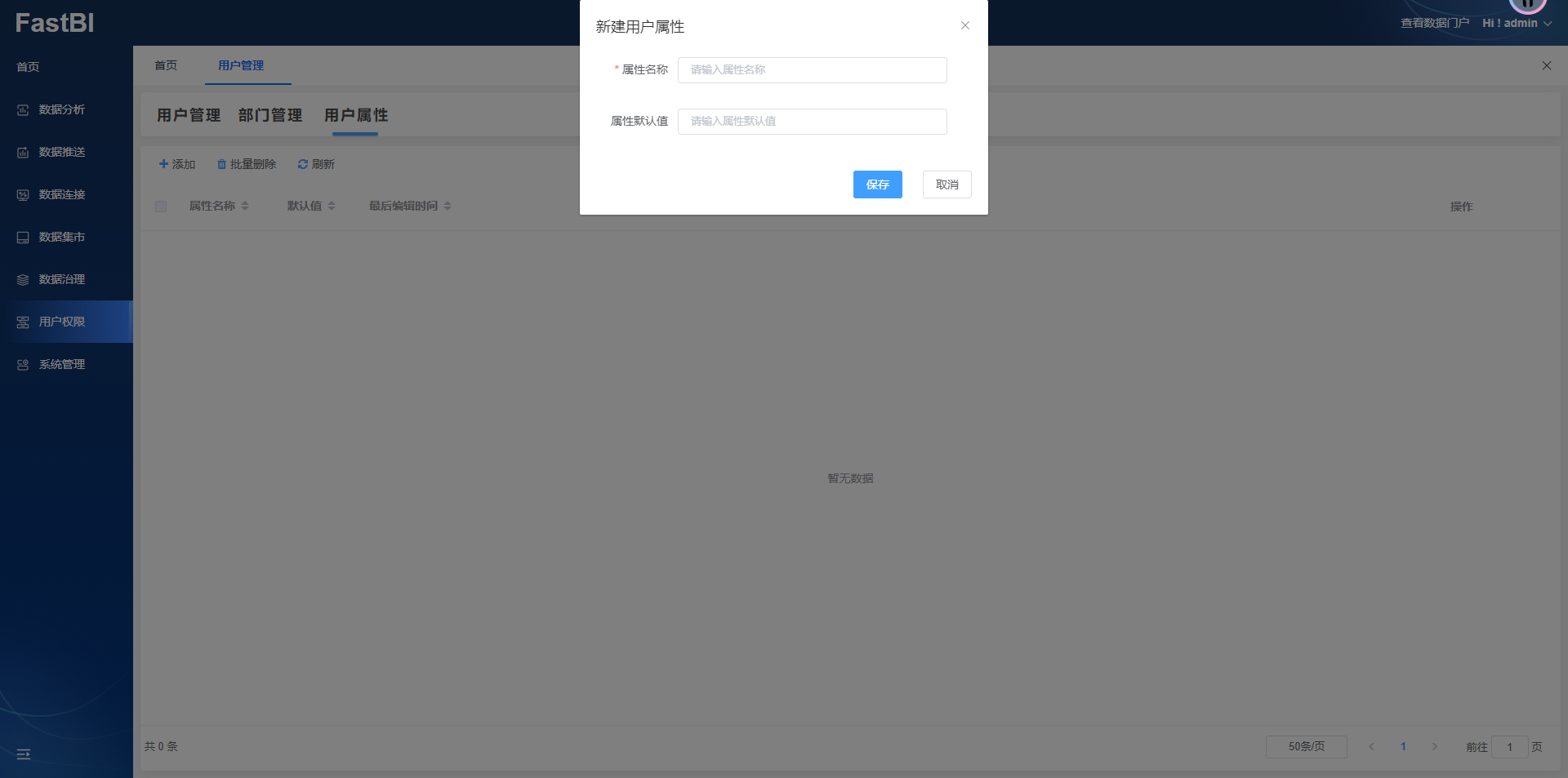
3.2. 编辑
选择想要编辑的用户属性,点击【编辑】按钮。
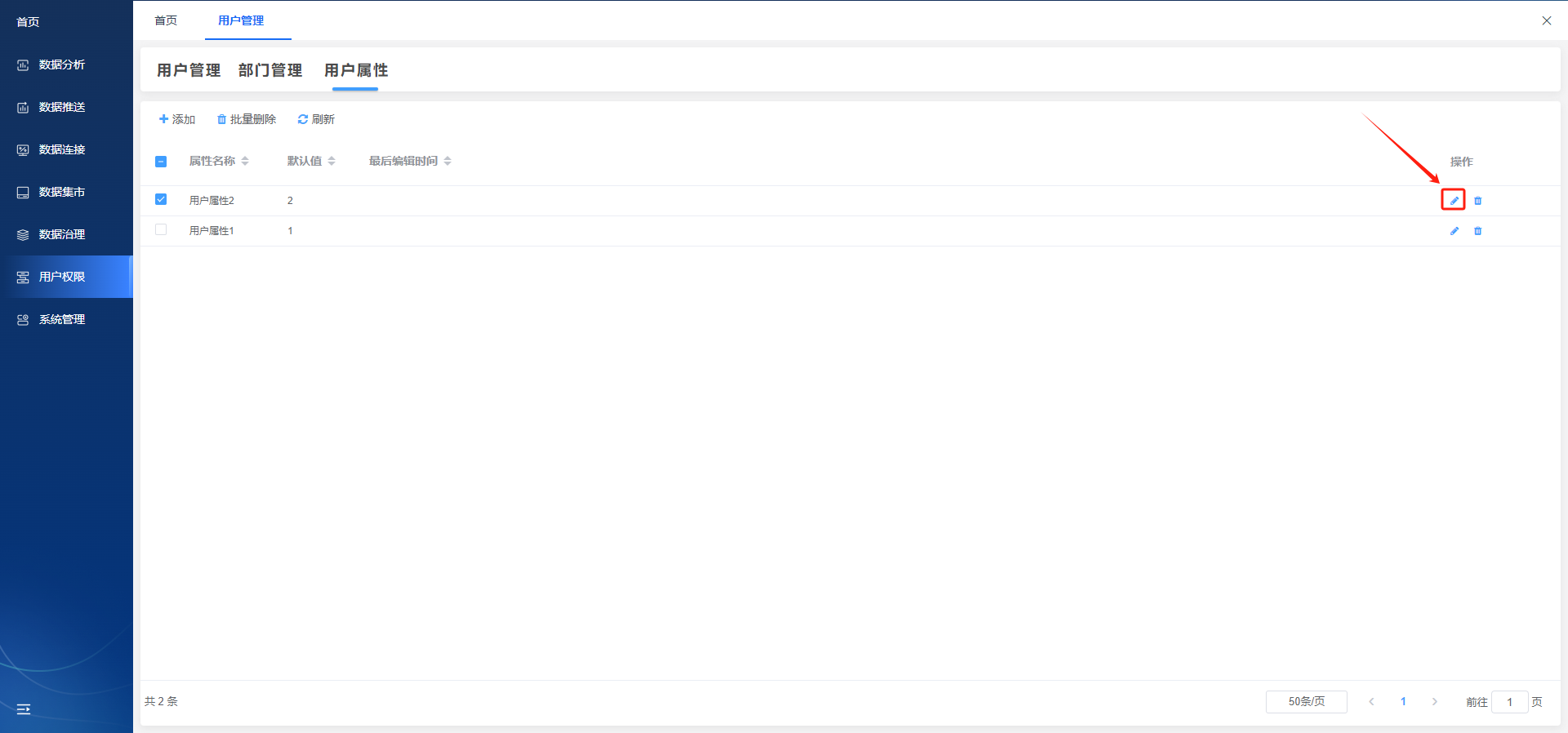
在弹出的【编辑用户属性】中进行编辑,编辑完成后点击【保存】按钮即可。
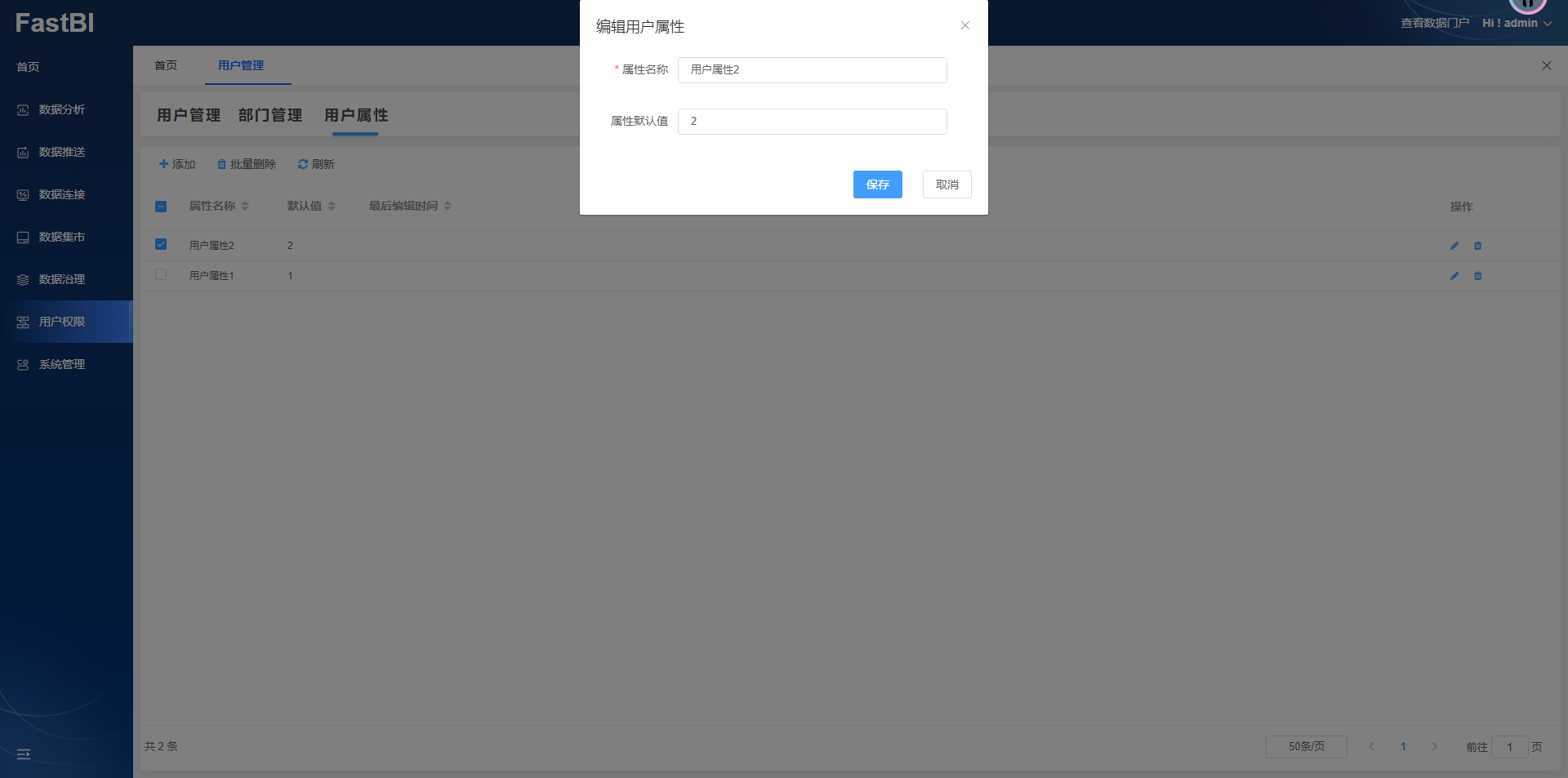
3.3. 批量删除
选择想要操作的用户属性。
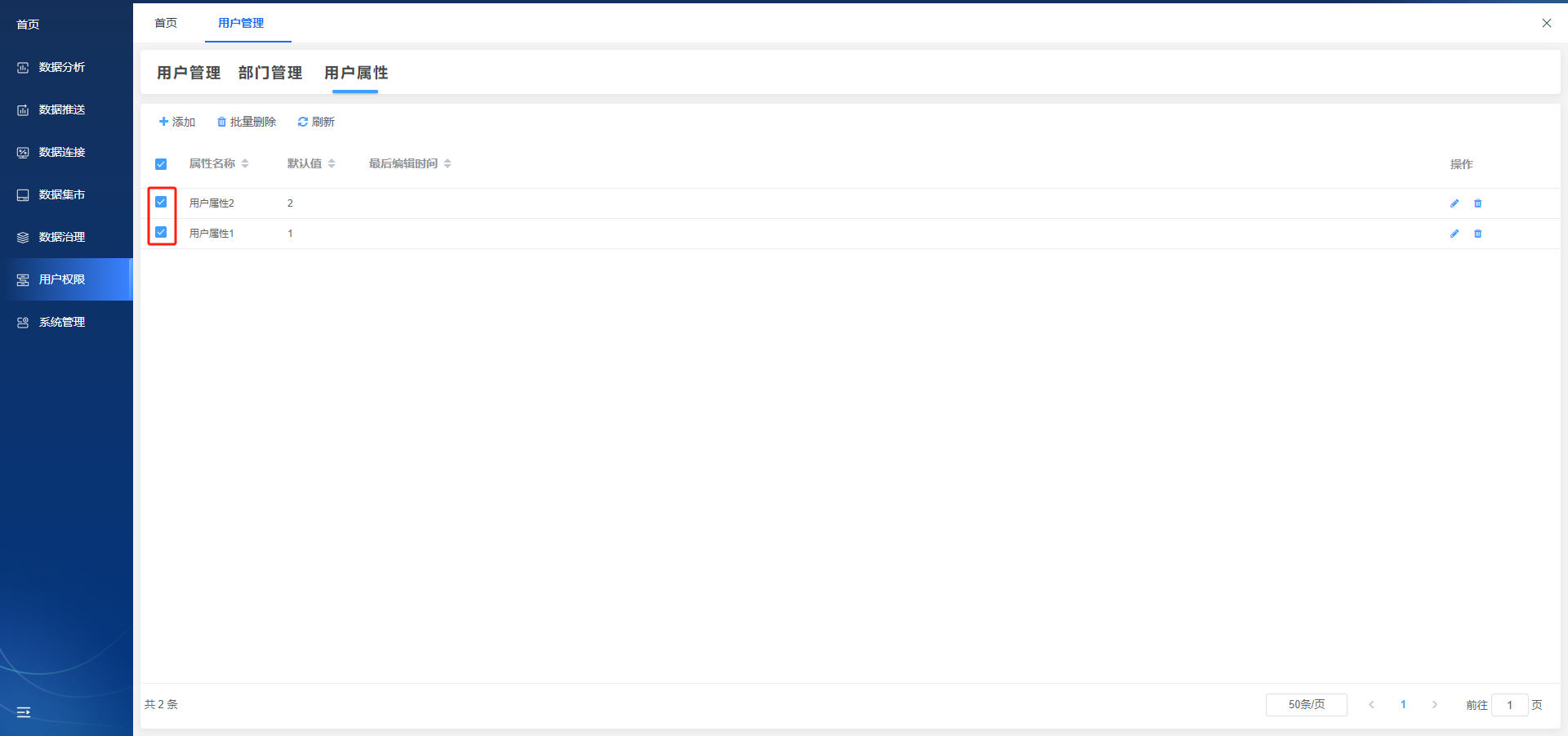
点击【批量删除】。
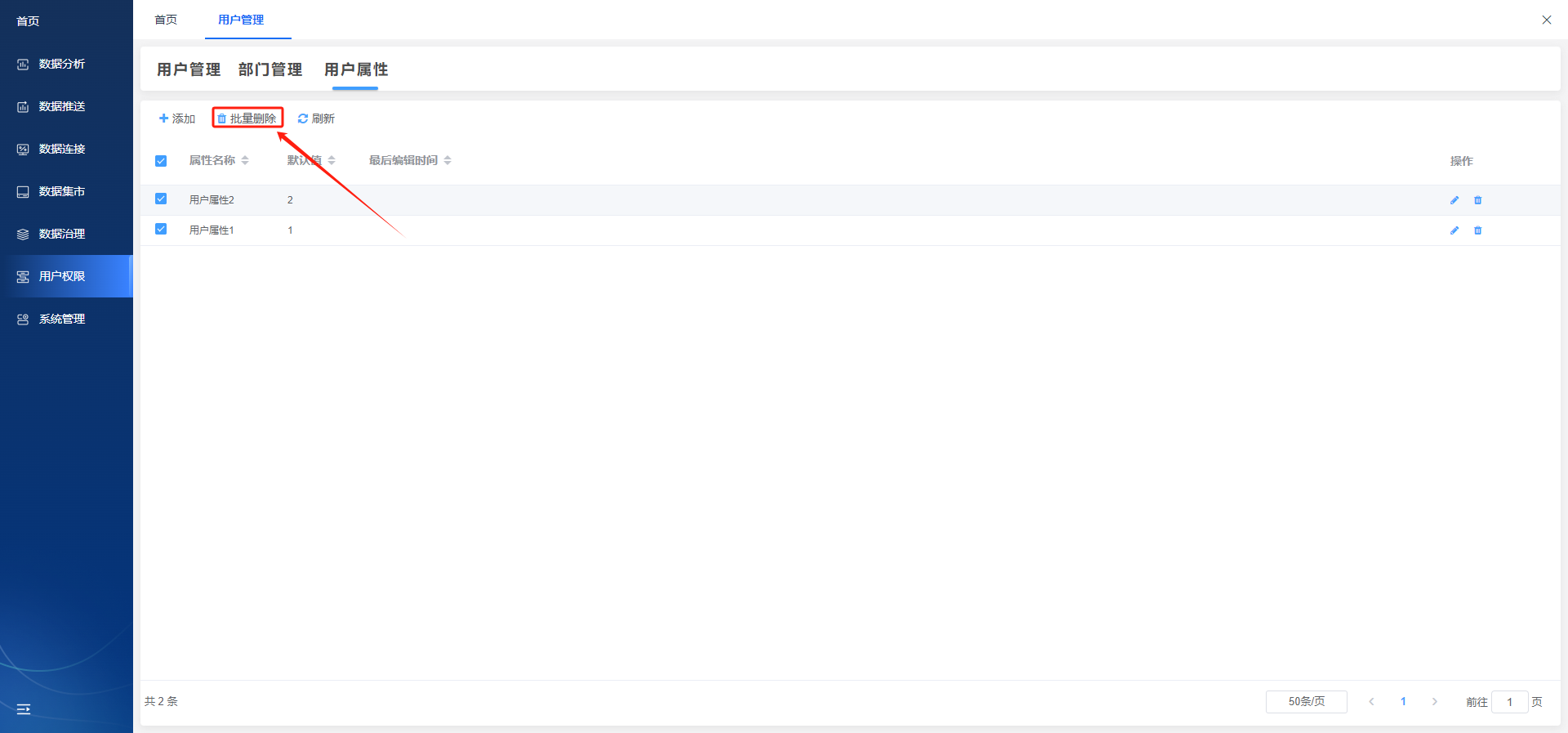
在弹出的【删除用户属性】中点击【确定】按钮即可。

3.4. 删除
选择想要删除的用户属性,点击【删除】按钮。
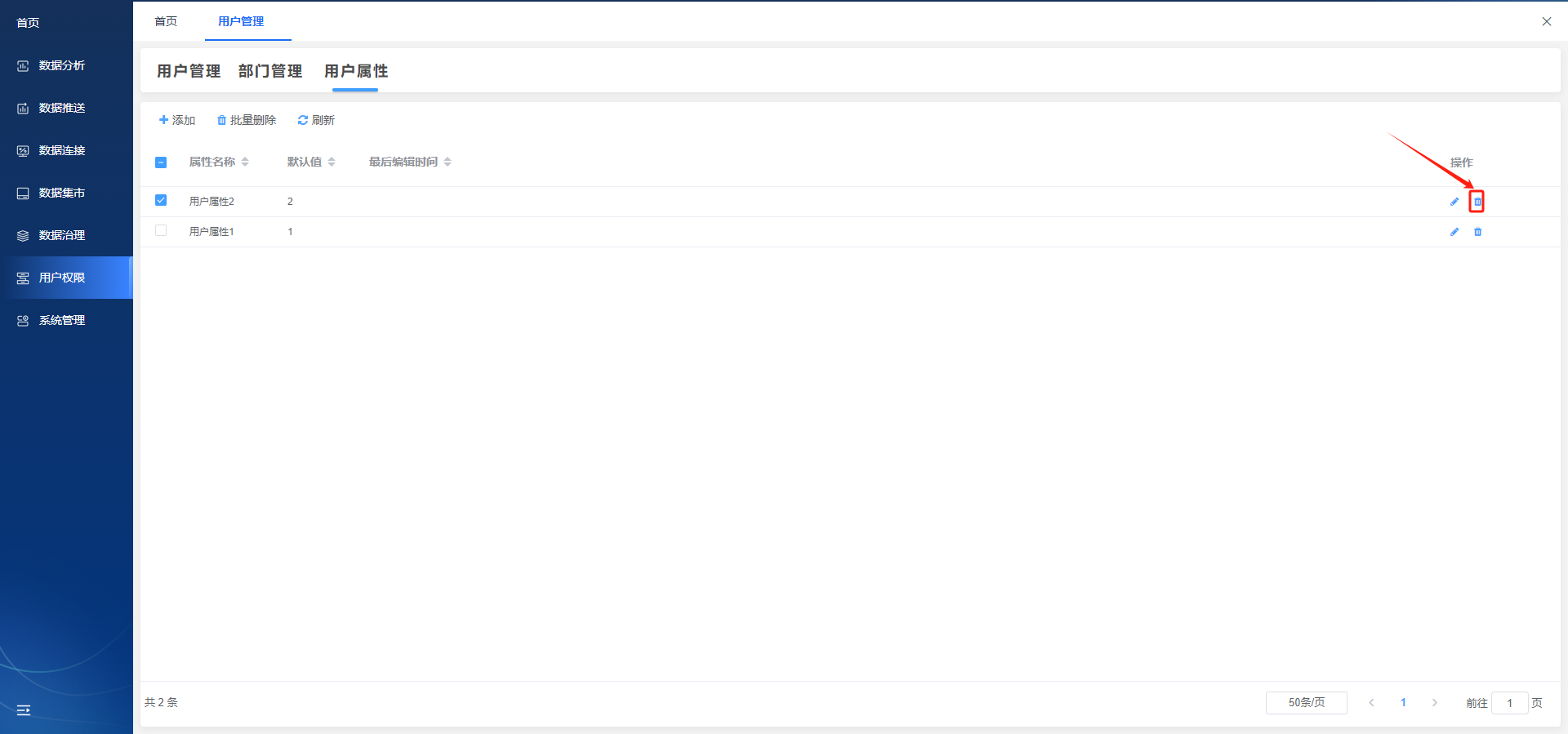
在弹出的【删除用户属性】中点击【确定】按钮即可。
